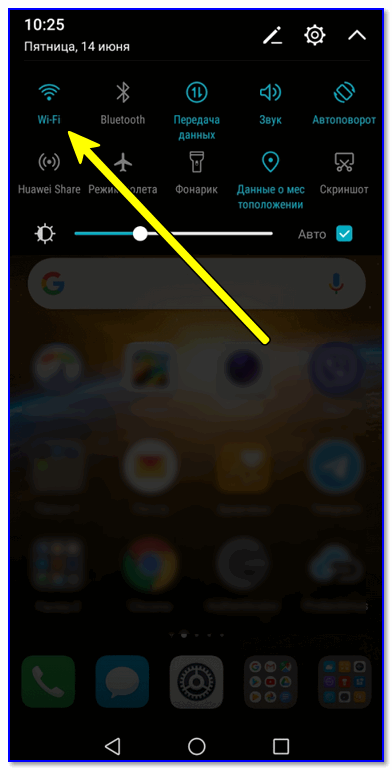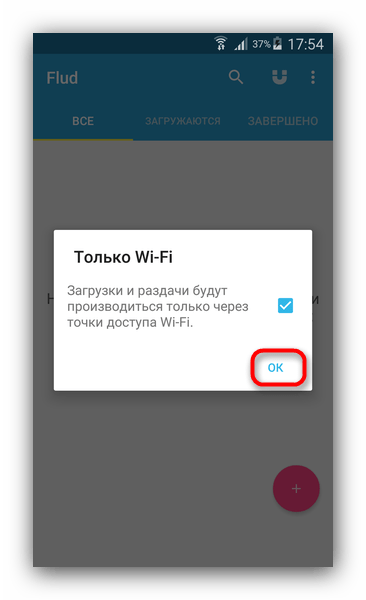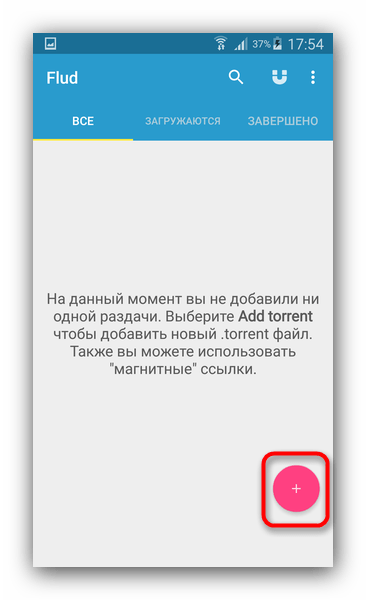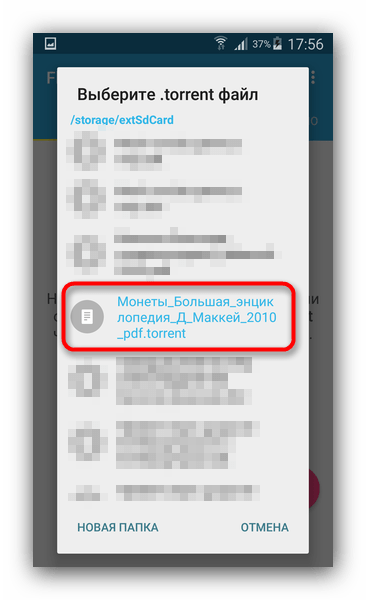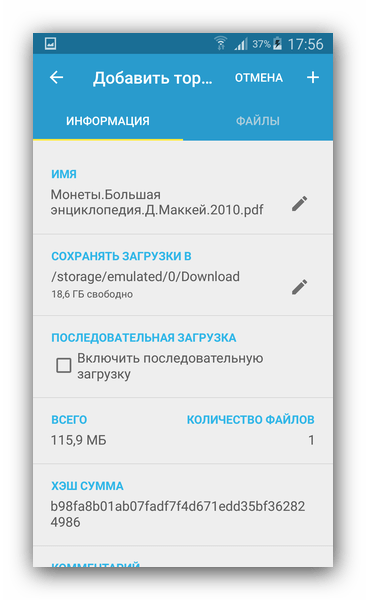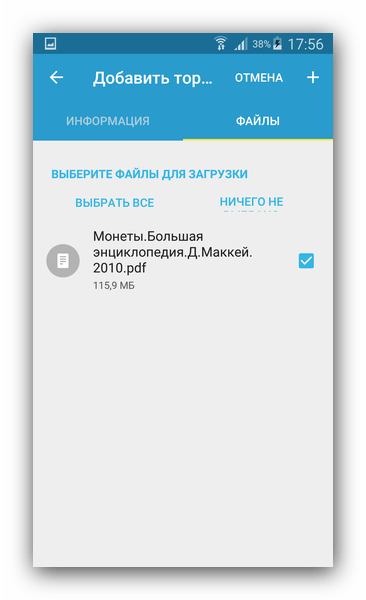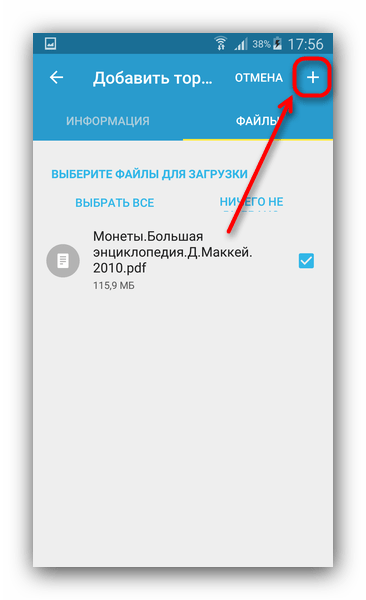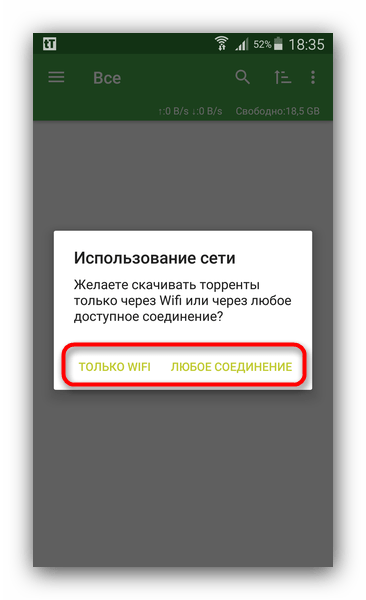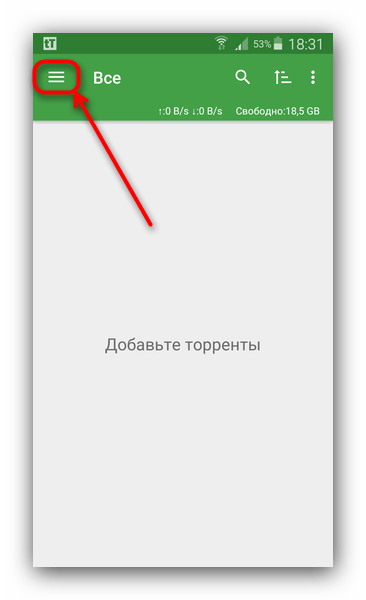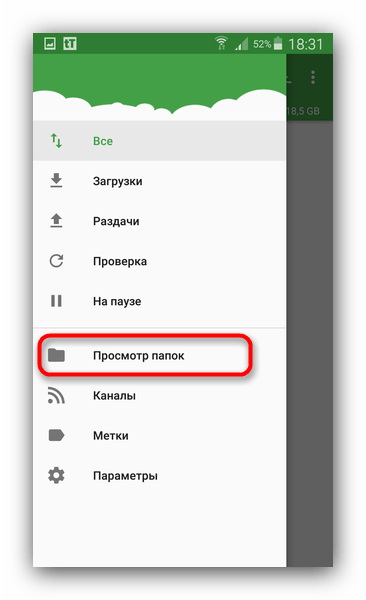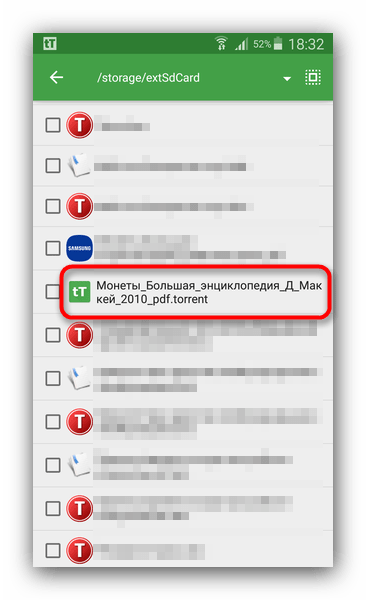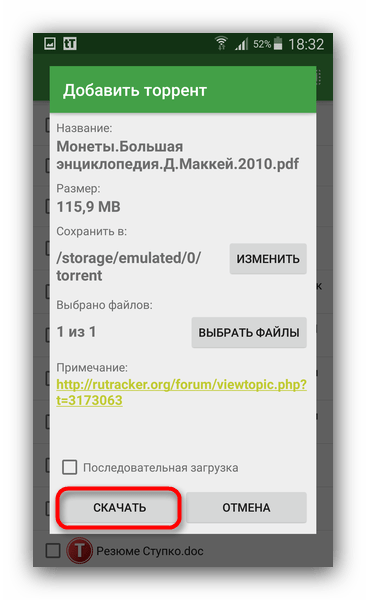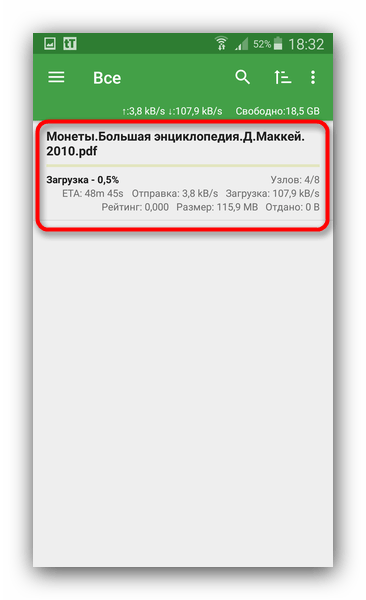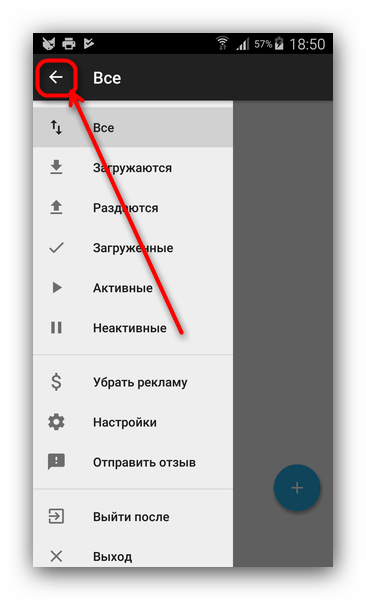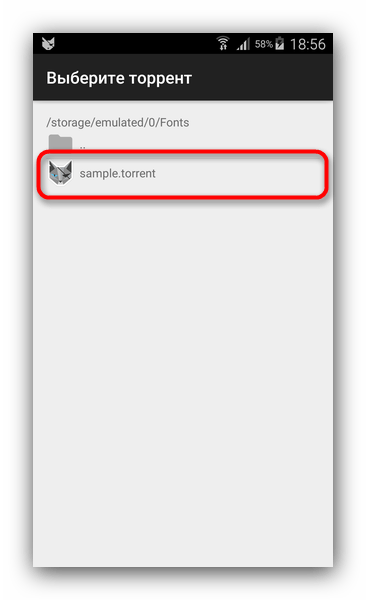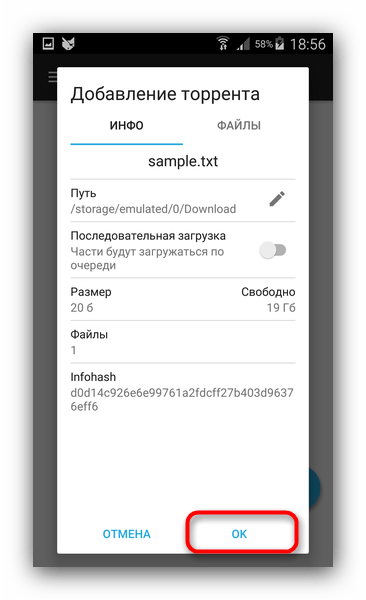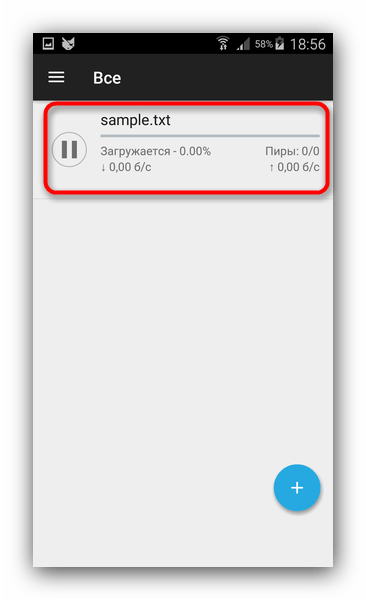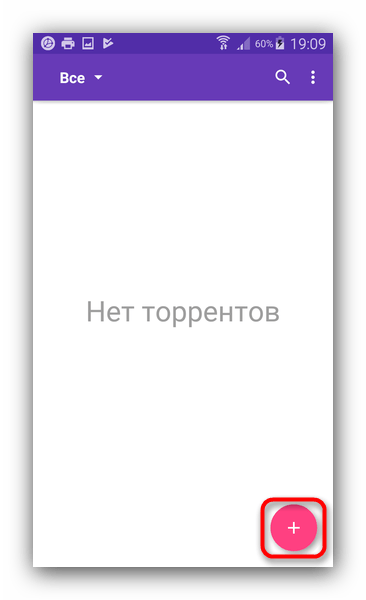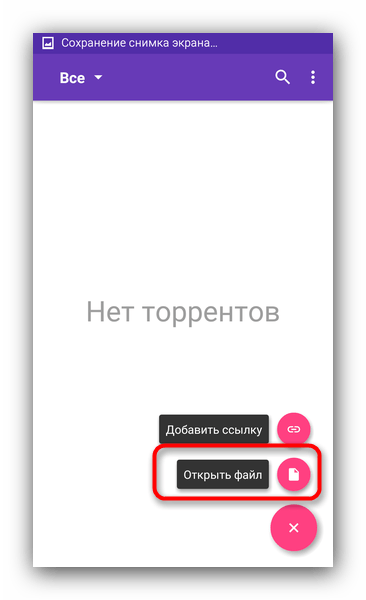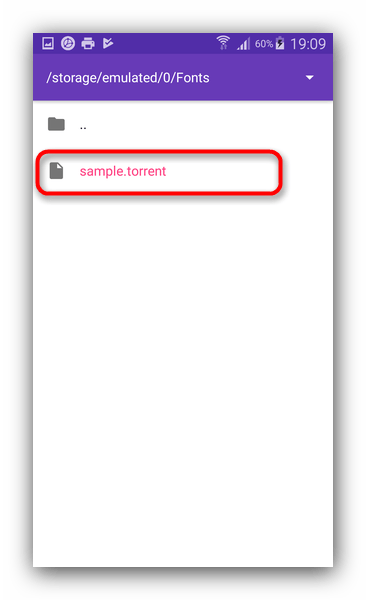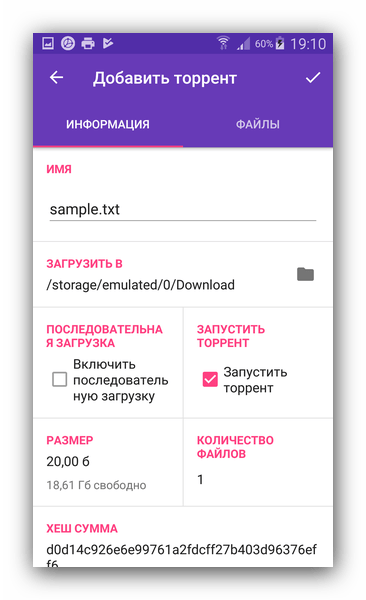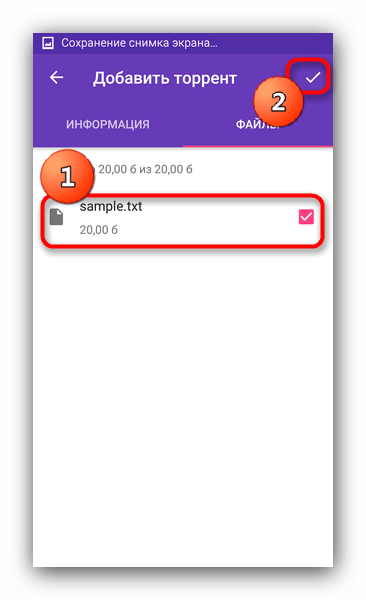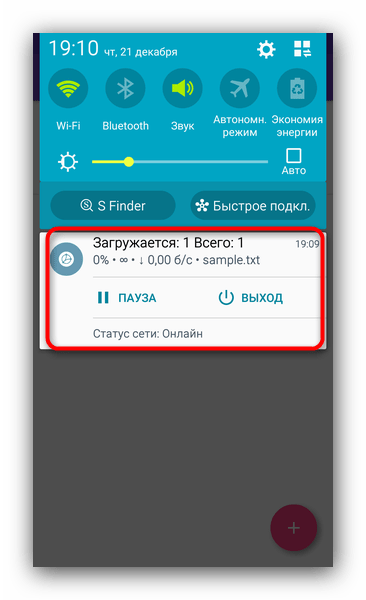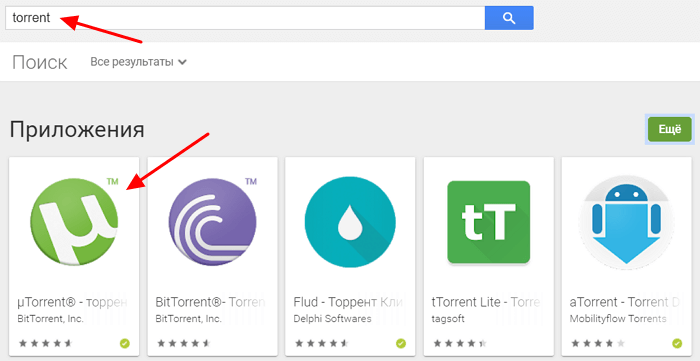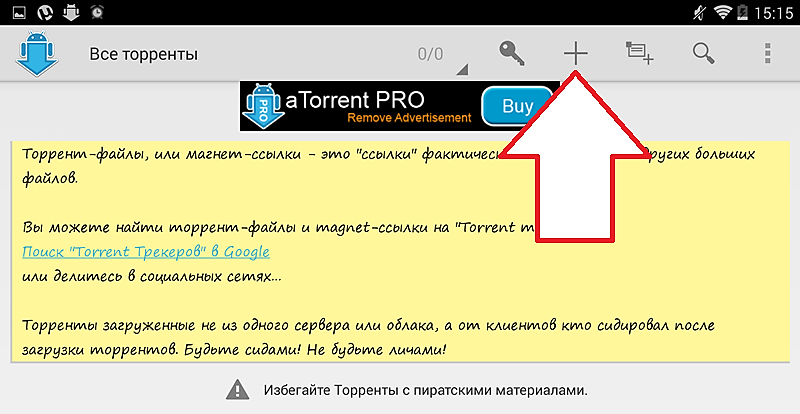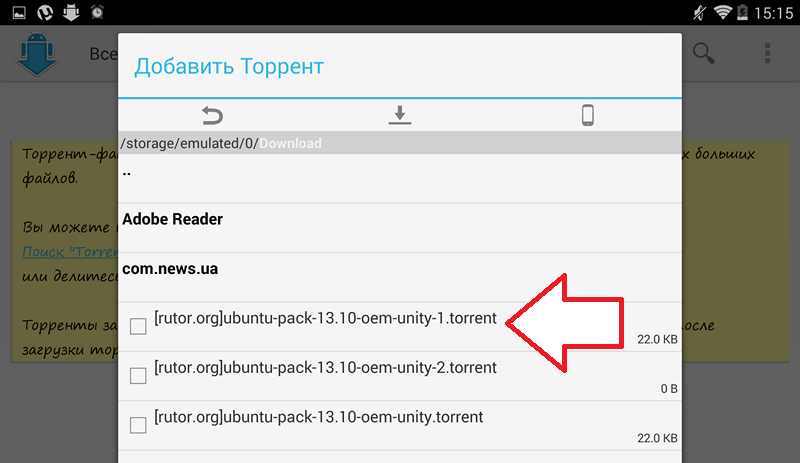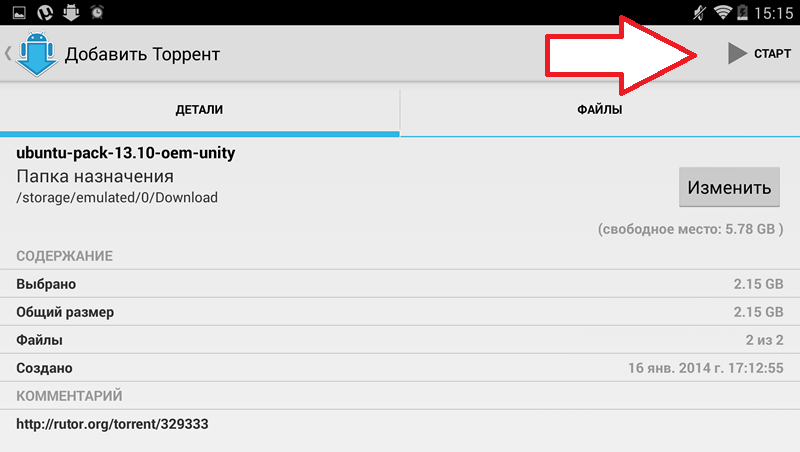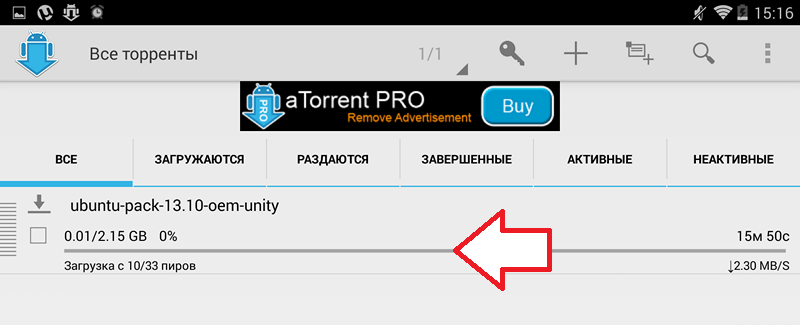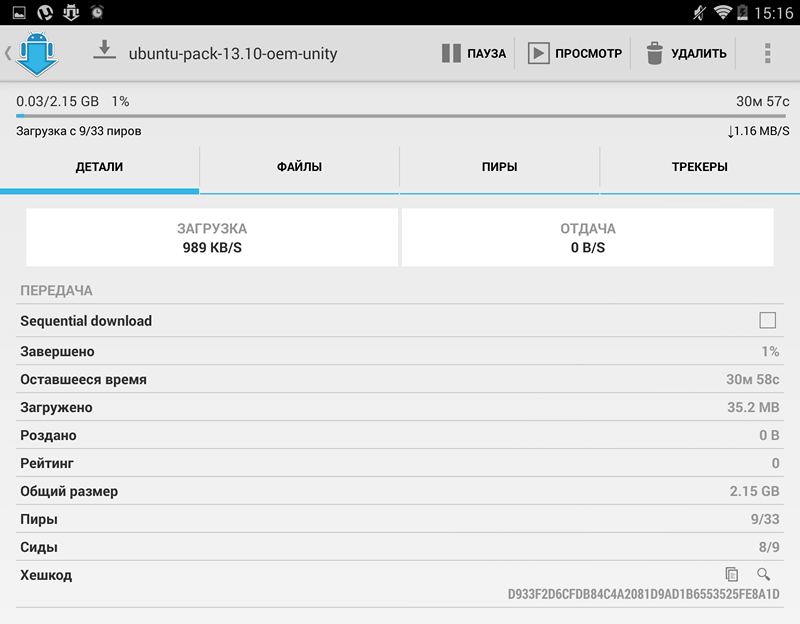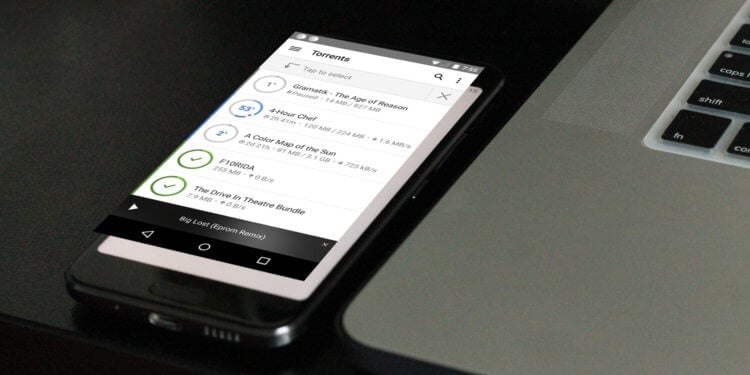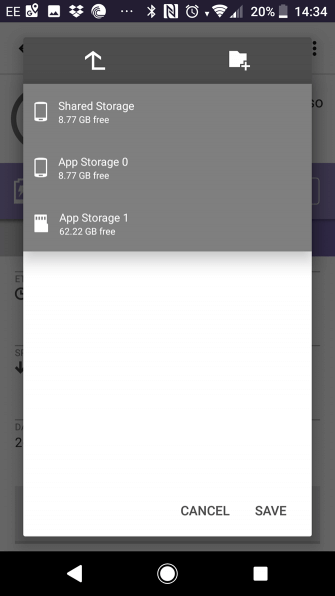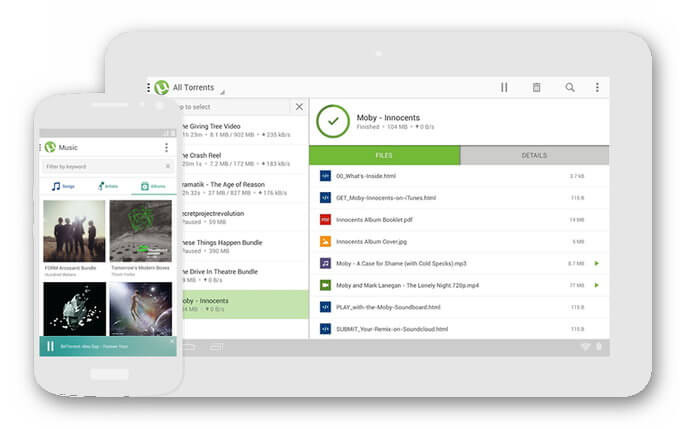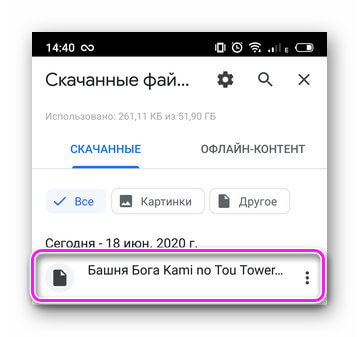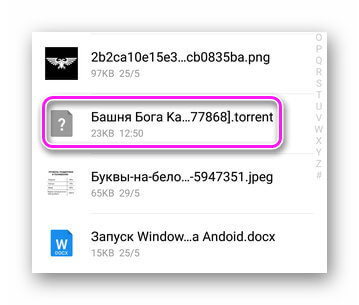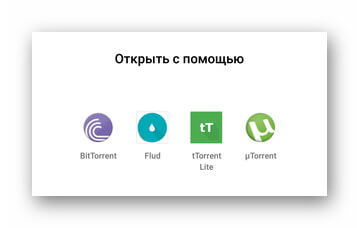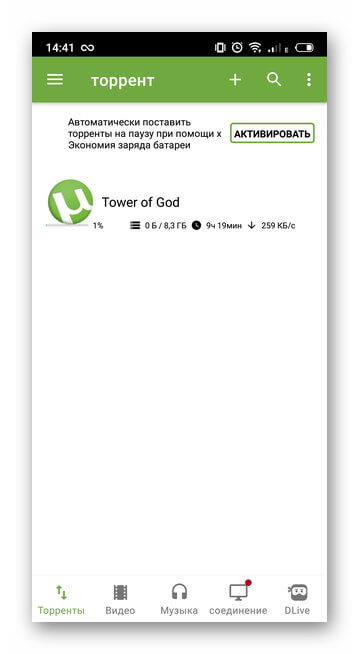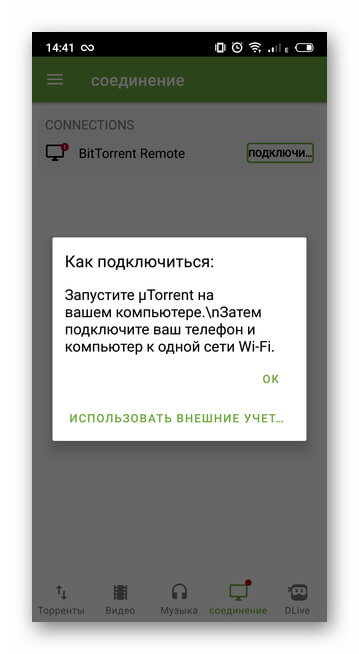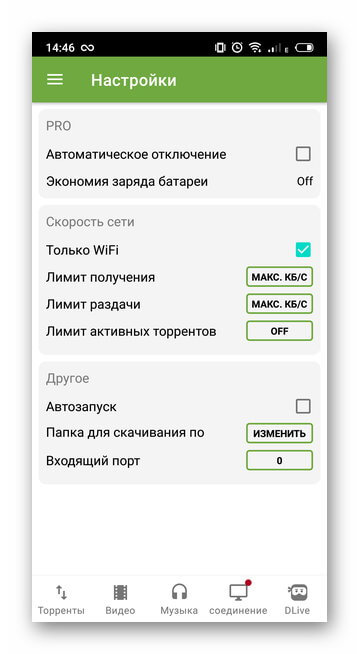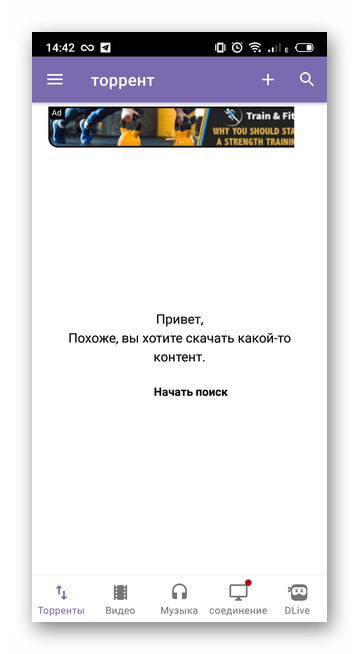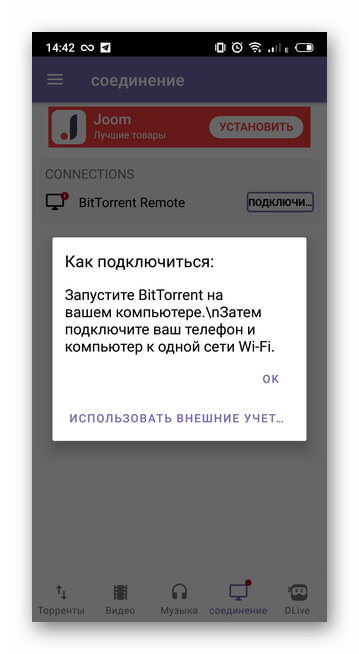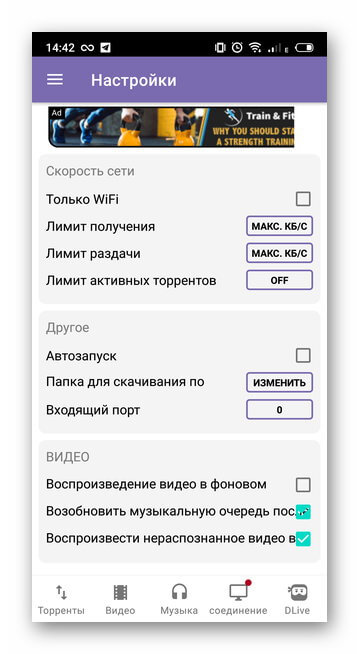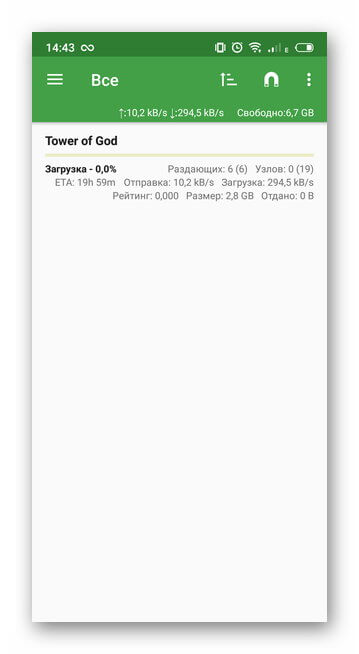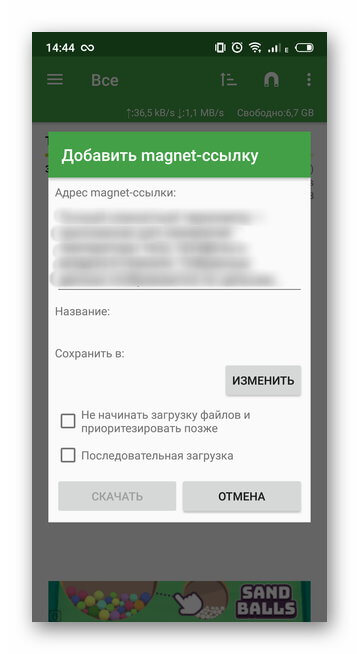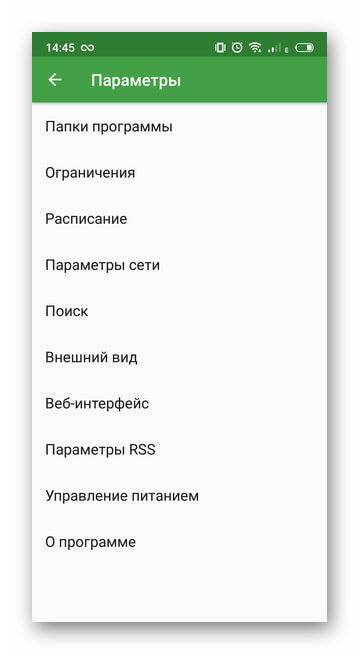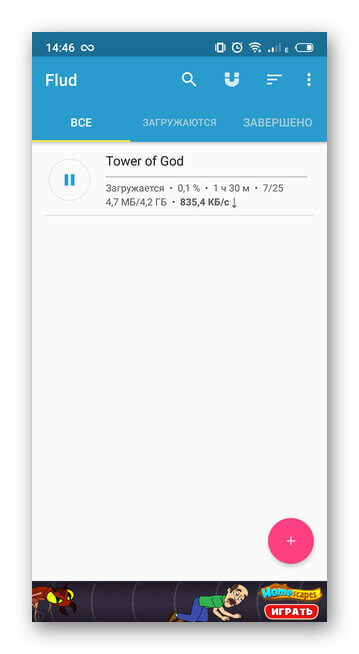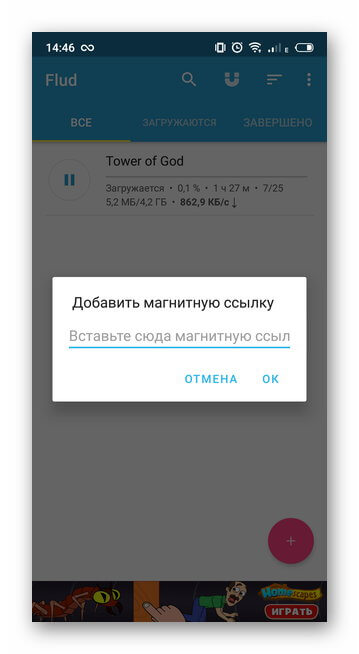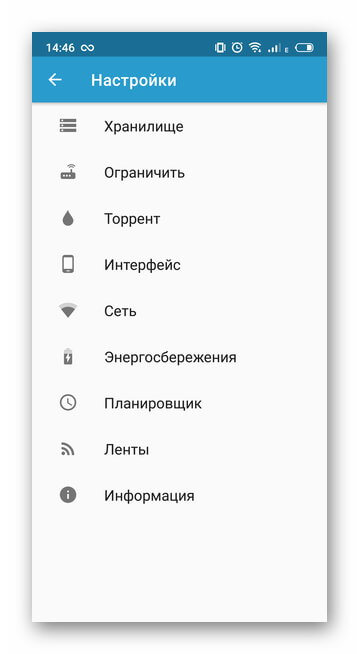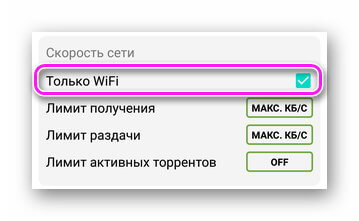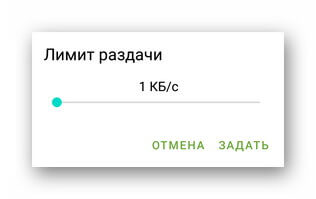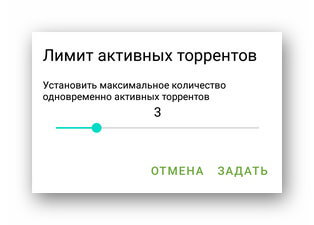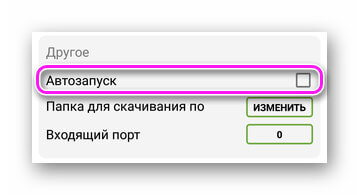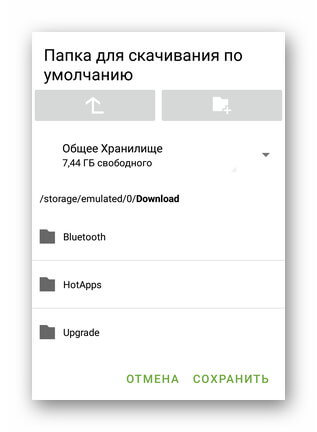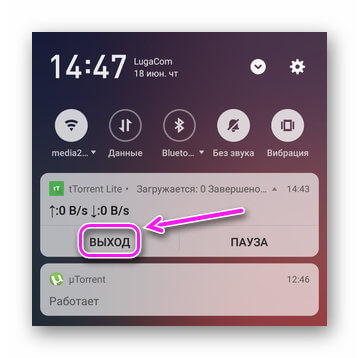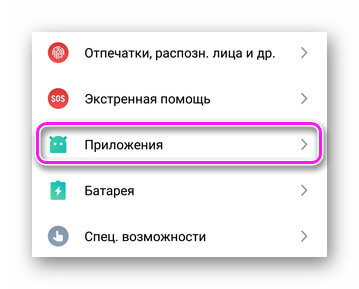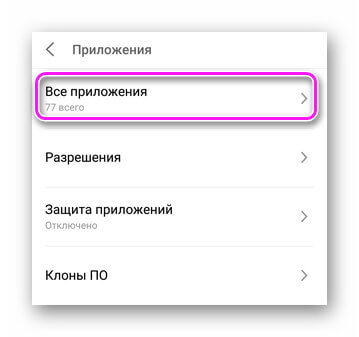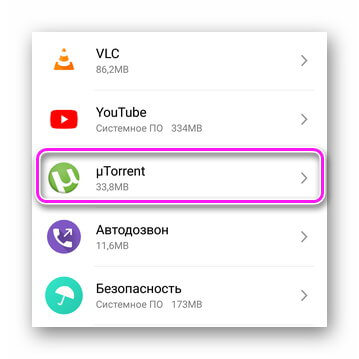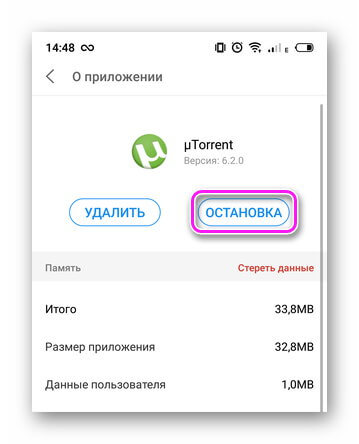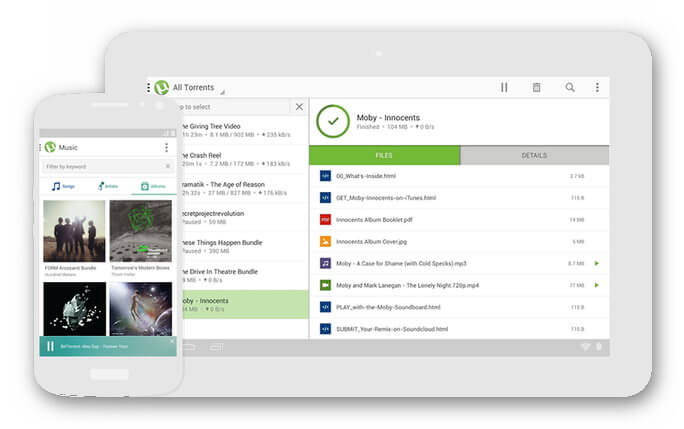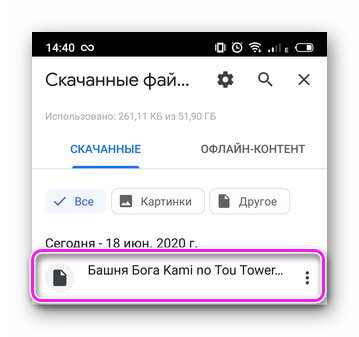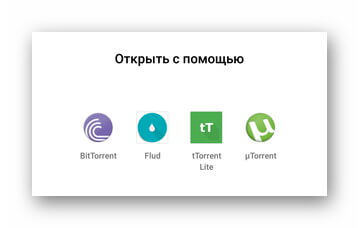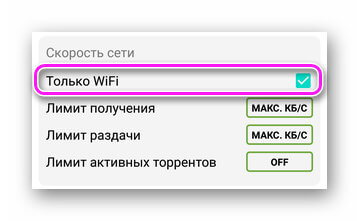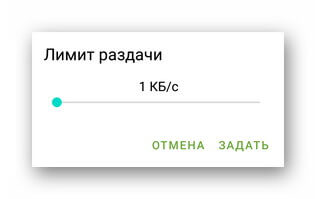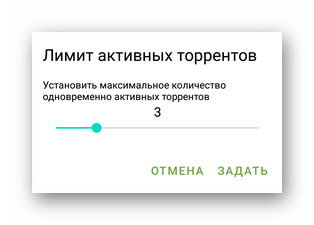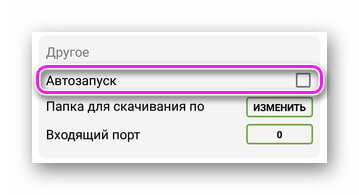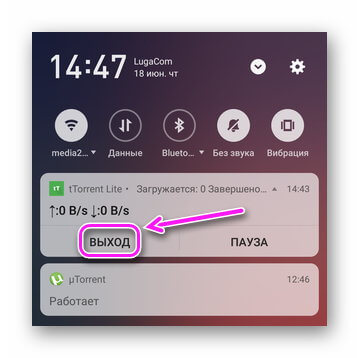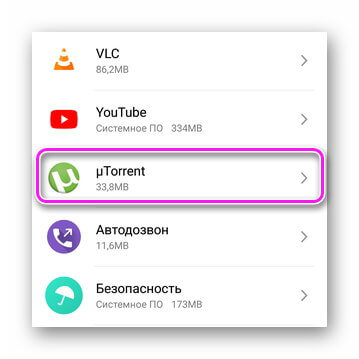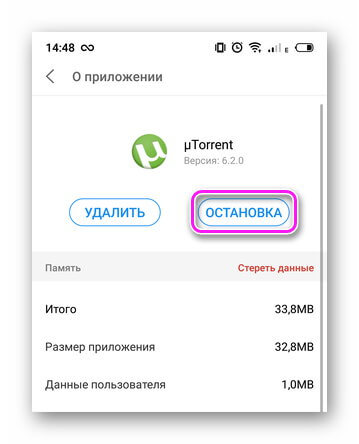Думаю, спорить особо бессмысленно, что очень многие файлы сейчас можно найти только на торрент-трекерах. И в некоторых ситуациях загружать торренты сразу на телефон гораздо удобнее, чем сначала на ПК, а потом вручную передавать их на SD-карту, и подключать ее к смартфону. Ну а если у вас под-рукой нет ПК — то и выбирать не приходится… 👀
Кстати, загрузить торрент с помощью смартфона может понадобиться и в тех случаях, когда на ПК «полетела» Windows и вам нужно 📌создать загрузочную флешку; либо скорость скачивания очень маленькая (об этом, кстати, у меня на блоге тоже 📌был отдельный материал).
В общем, в этой небольшой заметке покажу на примере, как можно быстро настроить торрент-клиент на самом обычном типовом телефоне под управлением Андроид…
*
👉 Примечание: рекомендуется использовать телефон с ОЗУ не менее 2 ГБ, и свободным местом в памяти от 10÷15 ГБ. Это позволит избежать тормозов во время фоновой работы приложения (загрузка/отдача торрентов).
*
Использование торрент-клиента на Андроид
❶
Пару слов о подключении (трафике)
Как правило, для загрузки и отдачи торрентов требуется достаточно хороший канал интернета (и лучше безлимитный трафик). Пока что на текущих средних тарифах у мобильных операторов дают не так много ГБ входящего трафика, и поэтому я бы порекомендовал использовать торренты только при безлимитном Wi-Fi подключении.
📌 В помощь!
Телефон не подключается к Wi-Fi: причины и решение [Андроид] — https://ocomp.info/telefon-ne-podkl-k-wi-fi.html
Работает ли Wi-Fi…
Впрочем, если вы выберите клиент uTorrent (на котором я и рекомендую остановиться), то в его настройках есть спец. функция: загрузка/отдача файлов разрешается только при наличии Wi-Fi соединения. Как ее включить будет показано далее…
❷
Выбор торрент-клиента
Как и для Windows — для Android выпущено уже достаточно много различных торрент-клиентов. Но, как уже сказал выше, начать знакомство с ними на Android все же посоветовал бы с uTorrent. Почему:
- он поддерживается большинством торрент-трекеров;
- у него есть функции по ограничению загрузки/отдачи (чтобы не «проесть» случайно трафик);
- хорошая и стабильная фоновая работа.
*
📌 uTorrent
(Ссылка на Google Play) — https://play.google.com/store/apps/details?id=com.utorrent.client
*
Кстати, интерфейс программы практически ничем не отличается от компьютерной версии (см. скрин ниже 👇).
Главное окно uTorrent
Обратите внимание, что в строке статуса после, запуска uTorrent, у вас появится значок (он всегда вам подскажет, активно ли приложение). Весьма удобно, учитывая, что при обычном закрытии окна приложения — оно продолжает работать (прим.: нужно использовать кнопку «выхода» в меню программы).
Значок uTorrent в строке статуса
❸
Важные настройки клиента
После установки uTorrent перед загрузкой торрентов сначала бы порекомендовал зайти в его настройки (примечание: для просмотра параметров в верхнем меню есть спец. значок из трех полосок…), и:
- включить функцию экономии трафика (чтобы торренты загружались только по Wi-Fi). Хотя, если у вас безлимитный мобильный трафик — этот шаг можете опустить;
- установить максимальное число активных торрентов (если собираетесь загружать много всякого «добра», рекомендую установить 2-3 активных торрента — это позволит избежать тормозов и зависаний телефона);
- отключить автозапуск (эта штука может серьезно сказываться на отзывчивости телефона при включении). См. скрин с настройками ниже. 👇
Настройки клиента uTorrent
❹
Загрузка
Что касается непосредственно скачивания торрентов — то на телефоне оно проходит также, как на ПК. Заходите на сайт торрент-трекера, выбираете понравившейся файл, и нажимаете по ссылке «Загрузить torrent…» — полученный файл с расширением «.torrent» приложение uTorrent откроет автоматически прямо из браузера (кстати, скачивание запускается сразу же, в авто-режиме).
См. пример ниже. 👇
Начало загрузки
Если нажать на сам файл-торрент (уже добавленный в uTorrent) — то можно посмотреть более подробные сведения о нем (дату и время загрузки, скорость, пиры, сиды, и пр.). См. скрины ниже.
Свойства торрента
❺
Папка, куда сохраняется торрент (как перенести)
Чтобы узнать или поменять папку загрузки — нажмите на торрент-файл и перейдите во вкладку «Сведения». В нижней части окна должно быть указано месторасположение, где находится загружаемый торрент. Если кликнуть по этому пути — у вас появится возможность изменить его.
Папка загрузки
Обратите внимание, что uTorrent позволяет загружать файлы как в память телефона, так и непосредственно на SD-карту. После задания нового пути, чтобы внесенные изменения вступили в силу, не забудьте нажать на кнопку «Сохранить».
Новое расположение
❻
Пару слов о выходе из приложения
Если вы просто закроете или свернете приложение — оно продолжит работать (т.е. в нем будет вестись загрузка/отдача файлов). Отслеживать работу приложения можно по небольшому значку в строке состояния (рядом с названием мобильного оператора, стрелка-1 на скриншоте ниже).
Чтобы полностью остановить работу uTorrent — воспользуйтесь в меню кнопкой «Выход» (стрелка-2 ниже). 👇
Выход из программы
*
В общем-то, на этом пока все.
Сам процесс практически такой же, как и на ПК…
Удачи!
👌
Первая публикация: 15.06.2019
Корректировка: 15.01.2022


Полезный софт:
-
- Видео-Монтаж
Отличное ПО для создания своих первых видеороликов (все действия идут по шагам!).
Видео сделает даже новичок!
-
- Ускоритель компьютера
Программа для очистки Windows от «мусора» (удаляет временные файлы, ускоряет систему, оптимизирует реестр).
Загрузить PDF
Загрузить PDF
uTorrent — это клиент загрузки файлов для операционных систем Mac и Windows, который теперь поддерживается на устройствах Android. Приложение uTorrent позволяет загружать, управлять, раздавать, устанавливать ограничения по загрузке и отдаче, а также подписывать torrent-файлы. Это один из наиболее надежных клиентов для загрузки torrent-файлов, который теперь позволяет прямую загрузку и просмотр файлов на устройствах Android. Приложение полностью бесплатное и не имеет ограничений по скорости.
-
1
Запустите приложение uTorrent. Найдите приложение на главном экране или в списке программ. Ярлык выглядит как зеленый круг с буквой “u” внутри. Откройте программу.
- Если на устройстве не установлено приложение uTorrent, загрузите его из магазина приложений Google Play.
-
2
Введите название желаемого файла в строке поиска. Нажмите иконку с увеличительным стеклом в верхней части экрана для поиска.
-
3
Выберите используемый браузер. Если на устройстве имеется более одного браузера, uTorrent предложит выбрать предпочтительный вариант для поиска раздачи. Нажмите на браузер, чтобы поисковая система приступила к поиску по ключевым словам.
-
4
Выберите сайт для загрузки раздачи. Необходимые материалы могут быть расположены на разных сайтах с torrent-файлами. Выберите желаемый сайт из списка результатов, чтобы перейти на страницу загрузки.
-
5
Скачайте torrent-файл. На странице загрузки нажмите кнопку “Скачать”, после чего необходимо будет выбрать программу для загрузки torrent-файлов. Выберите ярлык приложения uTorrent.
- Снова откроется приложение uTorrent и попросит выбрать место для загрузки файла. Выберите желаемую папку и нажмите “Добавить”. Torrent-файл будет добавлен в список загрузок программы uTorrent.
- Приложение uTorrent начнет загрузку torrent-файла.
-
6
Просмотрите содержимое раздачи. Если нужно узнать содержимое torrent-файла, то удерживайте долгое нажатие по файлу на главном экране приложения uTorrent. На экране отобразятся размер загружаемых файлов, количество пиров, оставшееся время загрузки и процент загруженного объема.
-
7
Ставьте загрузки на паузу. Если нужно поставить загрузку в uTorrent на паузу, то выберите файл в списке и нажмите иконку паузы в правом верхнем углу экрана.
-
8
Удаляйте загрузки. Если нужно удалить загрузку, то выберите файл в списке и нажмите иконку корзины в правом верхнем углу экрана.
-
9
Воспроизводите файлы. По завершении загрузки файл можно воспроизвести прямо на экране программы uTorrent, нажав кнопку “Воспроизвести” напротив нужного файла. Вам потребуется выбрать мультимедийное приложение для воспроизведения файла (например, проигрыватель видеофайлов, чтобы воспроизвести фильм). После выбора программы сразу начнется воспроизведение.
Реклама
-
1
Запустите приложение uTorrent. Найдите приложение на главном экране или в списке программ. Ярлык выглядит как зеленый круг с буквой “u” внутри. Откройте программу.
- Если на устройстве не установлено приложение uTorrent, загрузите его из магазина приложений Google Play.
-
2
Введите название желаемого файла в строке поиска. Нажмите иконку с увеличительным стеклом в верхней части экрана для поиска.
-
3
Выберите используемый браузер. Если на устройстве имеется более одного браузера, uTorrent предложит выбрать предпочтительный вариант для поиска раздачи. Нажмите на браузер, чтобы поисковая система приступила к поиску по ключевым словам.
-
4
Выберите сайт для загрузки раздачи. Необходимые материалы могут быть расположены на разных сайтах с torrent-файлами. Выберите желаемый сайт из списка результатов, чтобы перейти на страницу загрузки.
-
5
Нажмите на иконку магнита, чтобы загрузить раздачу. Магнитная ссылка позволяет экономить время и автоматически запускать загрузку раздачи в программе. Обычно она находится возле кнопки “Скачать torrent” или напротив названия раздачи.
- Появится окно с выбором папки для загрузки раздачи. Выберите желаемую папку и нажмите “Добавить”. Программа uTorrent начнет загрузку файла.
-
6
Просмотрите содержимое раздачи. Если нужно узнать содержимое torrent-файла, то удерживайте долгое нажатие по файлу на главном экране приложения uTorrent. На экране отобразятся размер загружаемых файлов, количество пиров, оставшееся время загрузки и процент загруженного объема.
-
7
Ставьте загрузки на паузу. Если нужно поставить загрузку в uTorrent на паузу, то выберите файл в списке и нажмите иконку паузы в правом верхнем углу экрана.
-
8
Удаляйте загрузки. Если нужно удалить загрузку, то выберите файл в списке и нажмите иконку корзины в правом верхнем углу экрана.
-
9
Воспроизводите файлы. По завершении загрузки файл можно воспроизвести прямо на экране программы uTorrent, нажав кнопку “Воспроизвести” напротив нужного файла. Вам потребуется выбрать мультимедийное приложение для воспроизведения файла (например, проигрыватель видеофайлов, чтобы воспроизвести фильм). После выбора программы сразу начнется воспроизведение.
Реклама
Советы
- В интернете существует немало пиратских и нелицензионных версий программного обеспечения и мультимедийных файлов, которые доступны для загрузки через uTorrent. Всегда скачивайте только лицензионные версии.
Реклама
Об этой статье
Эту страницу просматривали 7280 раз.
Была ли эта статья полезной?
Содержание
- Как скачать с торрента на Андроид
- Способ 1: Flud
- Способ 2: tTorrent
- Способ 3: CatTorrent
- Способ 4: LibreTorrent
- Вопросы и ответы
Пользователям ПК давно известны торренты: как сам протокол передачи BitTorrent, так и программы для работы с ним. Возможно ли такое на Android? Возможно – существуют приложения, с помощью которых можно скачивать контент через этот протокол.
Как скачать с торрента на Андроид
Существует несколько приложений, которые способны справиться с этой задачей. Ознакомимся поближе со способами её решения.
Читайте также: Торрент-клиенты для Android
Способ 1: Flud
Один из самых популярных клиентов для работы с торрентами на Android, и один из наиболее простых в использовании.
Скачать Flud
- Открываем приложение. Ознакомьтесь с предупреждением о том, что загрузки будут происходить только через Wi-Fi, и нажмите «ОК».
- Оказавшись в главном окне приложения, жмите на кнопку с изображением плюса внизу справа.
- Перед вами откроется встроенный файловый менеджер. В нем найдите торрент-файл, который хотите добавить к загрузкам.
Нажмите на файл, чтобы добавить его в приложение. - Появится окно с двумя вкладками – «Информация о торренте» и «Файлы». В первой можете просмотреть свойства документа, который добавили (список трекеров, хэш-суммы) и выбрать местоположение загруженного.
Вторая вкладка позволит вам выбрать из многофайловой раздачи один конкретный файл. - Закончив предварительные настройки, жмите на кнопку с плюсом вверху справа.
Торрент начнет загружаться.
Множество настроек, поддержка magnet-ссылок и постоянное развитие сделали Флуд одним из самых удобных клиентов. Однако и здесь есть подводные камни в виде наличия рекламы в бесплатной версии.
Способ 2: tTorrent
Второе по популярности клиентское приложение для работы с торрентами. Тоже довольно удобное и дружелюбное к пользователям.
Скачать tTorrent
- Откройте приложение. В отличие от вышеупомянутого, этот клиент позволяет выбрать и 3G, и LTE для загрузки файлов.
- Для добавления торрент-файла в тТоррент войдите в главное меню нажатием на соответствующую кнопку.
В меню нужно выбрать пункт «Просмотр папки». - Используя встроенный проводник, найдите и выберите документ, загрузку с которого хотите начать.
- По нажатию на файл начнется процесс добавления в список заданий. Изучив его свойства и выбрав папку назначения, жмите «Скачать».
- Загрузка начнется, за её прогрессом можно следить через уведомление в строке состояния или главное окно приложения.
В свете возможности производить загрузку с помощью мобильных данных tTorrent выглядит предпочтительнее, однако и в нем есть довольно надоедливая реклама.
Способ 3: CatTorrent
Появившийся недавно, но завоевывающий популярность торрент-клиент, отличающийся небольшим размером и хорошей оптимизацией.
Скачать CatTorrent с 4PDA
Скачать CatTorrent с APKPure
- Запустите КатТоррент. По умолчанию открыто главное меню, поэтому вернитесь в основное окно нажатием на стрелочку вверху слева.
- В основном окне нажмите на кнопку добавление торрента, во всплывающем меню выберите «Добавить торрент-файл».
- Используйте встроенный файловый менеджер, чтобы найти документ с информацией о загрузке и добавить его в приложение.
Обратите внимание, что CatTorrent распознает не все типы таких файлов. - Тапнув по файлу, вы получите окно добавления со знакомыми по другим приложениям вкладкам «Инфо» и «Файлы». Действуйте в них по тому же алгоритму, что и в упомянутых выше, затем жмите «Ок».
- Прогресс загрузки традиционно отслеживается как через «шторку», так и через главное окно приложение.
Несмотря на свою шуструю работу, недостатки КатТоррент также солидные – ограничения и реклама в бесплатной версии, а также проблемы с воспроизведением некоторых торрентов.
Способ 4: LibreTorrent
Очень функциональный торрент-клиент для Android, разрабатывающийся под свободной лицензией.
Скачать LibreTorrent
- Запустите ЛибреТоррент. Внизу с правой стороны окна находится кнопка добавления. Нажмите её.
Во всплывающем меню выберите «Открыть файл». - Внутренний проводник умеет подсвечивать документы в формате TORRENT, так что вы без труда сможете найти тот, который нужен.
- Окно добавления показывает информацию о документе и файлах, которые будут загружены, а также позволяет выбрать каталог назначения.
Во вкладке «Файлы» выберите, что именно хотите скачать, и жмите на кнопку старта загрузки. - Состояние загрузки можно проверить в «шторке» девайса.
LibreTorrent будет интересен не только сторонникам свободного ПО, он понравится многим благодаря отсутствию рекламы и платных возможностей. Однако любители кастомных прошивок могут остаться с носом: на них программа работает нестабильно.
Подводя итоги, отметим следующий факт – интерфейс большинства клиентских приложений p2p-сетей BitTorrent на Андроид весьма схож, так что описанные выше алгоритмы подойдут и для многих других приложений-клиентов.
Еще статьи по данной теме:
Помогла ли Вам статья?
С помощью торрентов в Интернете распространяется огромное количество разнообразных данных. Поэтому рано или поздно любой пользователь смартфона или планшета сталкивается с вопросом, как скачать торрент на Андроид устройство. На самом деле, сделать это очень просто, а сам процесс скачивания торрента на Андроиде практически ничем не отличается от аналогичной процедуры на ПК. В этой инструкции мы рассмотрим ряд приложений, которые можно использовать для скачивания, а также шаг за шагом пройдем весь процесс, начиная от скачивания torrent файла с сайта трекера, до окончательной загрузки файлов.
Приложения для скачивания торрентов на Android
Скачивание торрента — это не стандартная процедура и выполнить ее только с помощью браузера невозможно, тем более на мобильном устройстве с операционной системой Android. Поэтому для решения этой задачи вам понадобиться специальное приложение, которое умеет работать с протоколом BitTorrent и скачивать файлы по torrent-ссылкам.
На данный момент, в магазине приложений Google Play существует несколько таких программ. Вы сможете найти эти приложения если зайдете в Google Play и введете в поиск слово «torrent». Также вы можете воспользоваться одним из приложений, которые мы рассмотрим чуть ниже.
µTorrent
Всем известный µTorrent, только для операционной системы Android. Программа позволяет скачивать торренты на Андроид устройство, подписываться на RSS, проигрывать скачанные медиа файлы и т.д. Приложение не имеет ограничений по скорости закачки или размеру файлов.
BitTorrent
BitTorrent – торрент клиент, которые имеет большую популярность на ПК. Приложение BitTorrent позволяет подписываться на RSS, воспроизводить скачанные файлы, управлять загрузкой торрентов и многое другое. Приложение не имеет ограничений по скорости закачки или размеру файлов.
aTorrent
aTorrent – отличное приложение для скачивания торрентов на Андроид. Приложение имеет отличный интерфейс, который хорошо выглядит как на смартфонах, так и на планшетах. aTorrent поддерживает magnet ссылки, позволяет скачивать несколько торрентов параллельно, а также позволяет скачивать только отдельные файлы из раздачи. В бесплатной версии приложения нет никаких ограничений, кроме рекламы.
Flud
Flud — неплохое приложения для скачивания торрентов на Андроид. Отличается простым и минималистичным интерфейсом и не имеет никаких ограничений. Разработчик заявляет, что Flud поддерживает все функции протокола BitTorrent и позволяет как скачивать, так и раздавать файлы с Android устройства. Приложение содержит рекламу, но вы можете приобрести платную версию Flud без рекламы.
tTorrent Lite
tTorrent — простой и понятный torrent-клиент с поддержкой magnet-ссылок для Android. Позволяет скачивать торренты с использованием прокси (SOCKS, HTTP) и IP-фильтров. Также приложение имеет веб-интерфейс, поддерживает загрузку на SD-карты и позволяет ограничивать закачку при работе в мобильных сетях. tTorrent Lite содержит рекламу, но есть платная версия приложения.
LibreTorrent
LibreTorrent — торрент-клиент с открытым исходным кодом для операционной системы Android 4.0 или выше, который работает на базе свободной библиотеки libtorrent. С помощью LibreTorrent можно скачивать и раздавать файлы непосредственно с Андроид устройства. Также LibreTorrent поддерживает magnet-ссылки, фильтрацию по IP и прокси для трекеров и пиров.
Кроме описанных выше приложений, в магазине Google Play есть и другие торрент-клиенты, например WeTorrent, zetaTorrent, Turbo Torrent, Transmission BTC, TorrSE и другие. Они не так известны и популярны, но также справляются с загрузкой торрентов.
Как пользоваться торрентом на Android
Итак, вы выбрали и установили одну из программ для скачивания торрентов на Android. Теперь можно приступать к скачиванию нужных вам данных. Процесс скачивания мы продемонстрируем на примере программы aTorrent.
Шаг № 1. Скачайте torrent файл с помощью браузера.
Первое, что вам нужно сделать, это скачать torrent файл на ваше Андроид устройство. Это можно сделать с помощью любого удобного вам браузера. Просто зайдите на торрент трекер, войдите в аккаунт, если это требуется, перейдите на страницу раздачи и скачайте torrent файл. Этот шаг выполняется точно также, как и на ПК.
Шаг № 2. Откройте torrent файл с помощью приложения для скачивания торрентов.
После того как torrent файл скачан нужно перейти к приложению, которое будет выполнять роль торрент-клиента. В нашем случае, это приложение aTorrent, но вы можете выбрать какое-то другое на ваше усмотрение.
Итак, открываем приложение aTorrent и нажимаем на кнопку с изображение плюса.
После этого перед вами откроется окно со списком скачанных torrent файлов. Выберите тот torrent файл, который вы хотите скачать на Android устройство.
Шаг № 3. Выберите папку и файлы, после чего запустить закачку.
Дальше перед вами откроется окно, с настройками будущей закачки. Здесь можно указать место, в которое будет загружаться торрент, для этого нужно нажать на кнопку «Изменить» и выбрать любую удобную папку. Также вы можете выбрать, какие именно файлы вы хотите скачивать. Для этого нужно переключиться на вкладку «Файлы».
После того как вы внесли все необходимые настройки можно запускать процесс скачивания торрента на ваш Android гаджет. Для этого нажмите на кнопку «Старт», которая находится в верхней части окна.
Шаг № 4. Дождитесь завершения закачки.
После нажатия на кнопку «Старт» начнется скачивание торрента на Android устройство. Для того чтобы получить больше информации о скачиваемом торренте нажмите на полосу загрузки.
Как видно на картинке ниже, приложение aTorrent предоставляет всю возможную информацию о скачиваемом торренте.
При необходимости, вы можете остановить скачивание торрента. Для этого достаточно нажать на кнопку «Пауза». Восстановить процесс можно в любой момент.

Содержание
- Использование торрентов легально
- Установка приложения BitTorrent на Android
- Поиск и скачивание торрент-файлов
- В телефоне достаточно места для торрентов?
- 3 инструмента при скачивании торрентов
- Скачивание торрента на телефон
- Используйте данные или раздавайте их
- Как скачать торрент на Андроид
- Заключение
- Торрент на андроид – как скачивать и использовать
- Содержание:
- Установка оптимального варианта торрента на андроид
- ТОП-5 популярных торрентов для смартфонов
- Популярные вопросы об установке приложения для скачивания контента на Андроид
- Подбиваем итоги
- Как скачать с торрента на Андроид
- Через Torrent
- Через YouTube
- Через приложения и сервисы
- Передача фильмов с ПК на телефон
Использование торрентов легально
Торренты известны раздачами пиратских материалов, но само по себе приложение BitTorrent не противозаконное. За скачивание и обмен данных отвечает сеть peer-to-peer (P2P). Вместо того, чтобы каждый пользователь скачивал себе файлы с сервера, сеть P2P позволяет вам скачать файл у одних пользователей и раздать его другим.
Речь идёт о технологии, а уж как она будет использоваться, зависит от конкретных людей. Почти на всех торрентах раздаются защищённые авторским правом файлы. Нарушение закона заключается в том, что вы скачиваете эти файлы бесплатно. Сама по себе технология не нарушает закон и может использоваться вполне легально.
Например, если вы хотите скачать новую прошивку для вашего Android-смартфона. Или дистрибутив операционной системы Linux, или патч для игры. Или же можно использовать приложение для синхронизации данных между смартфоном и планшетом на Android. Всё это законные варианты использования технологии BitTorrent.
Установка приложения BitTorrent на Android
Для Android существует несколько приложений BitTorrent, но мы будем придерживаться официальной программы BitTorrent.
После установки вы должны дать разрешение на доступ к фотографиям, мультимедийным и прочим файлам. Внутри приложения вы найдёте экран для торрент-файлов, а также возможность просмотра видео и прослушивания аудио.
Поначалу список торрентов пустой, тогда как в списках видео и аудио содержатся файлы с вашего устройства.
Поиск и скачивание торрент-файлов
Существует немало легальных торрент-трекеров. Например, Интернет-Архив содержит общедоступные мультимедийные файлы.
Для примера мы будем скачивать дистрибутив Linux, версию Ubuntu под названием Lubuntu. Эта лёгкая операционная система доступна через стандартное скачивание, торрент и magnet-ссылки. Magnet-файлы представляют собой упрощённую версию торрент-файлов.
Открыв страницу загрузки Lubuntu, вы найдёте ссылку на 64-разрядную версию файлов в формате ISO. Нужно дать несколько подтверждений, прежде чем можно будет скачивать.
В телефоне достаточно места для торрентов?
Прежде чем скачивать данные на смартфон или планшет на Android, нужно убедиться, что есть достаточно места для их хранения. Если это лишь несколько песен, проблем быть не должно. Однако, если вы скачиваете крупные программы, видео, игры, операционные системы, места может не хватить. Если на вашем смартфоне свободного места мало, можно поставить карту памяти microSD.
В общем, сначала убедитесь, что файл поместится на устройстве, и только потом скачивайте его. Также нужно убедиться в том, что устройство не разряжено. BitTorrent покажет, когда аппарат пора подзаряжать.
3 инструмента при скачивании торрентов
Кроме свободного дискового пространства, устройствам на Android требуется антивирус, подключение к сети Wi-Fi и VPN.
1. Антивирус.
Когда вы скачиваете данные из интернета, не мешает проверять их при помощи антивируса. Сначала файл должен скачаться, потом его нужно проверить на вирусы (иногда нужно сначала распаковать). Если проблемы будут обнаружены, удалите скачанный файл. В противном случае устройство может быть заражено вредоносным кодом.
2. Wi-Fi.
С большой долей вероятности у вас нет безлимитного мобильного интернета. По этой причине при скачивании крупных файлов лучше пользоваться домашним интернетом через маршрутизатор или общественными безлимитными точками доступа. Убедитесь, что вы скачиваете через Wi-Fi.
3. VPN.
Также перед скачиванием не помешает установить и включить приложение VPN. Многие программы VPN поддерживают торренты, помогая обеспечить конфиденциальность. При помощи VPN вы сможете скрыть своё реальное местоположение.
Скачивание торрента на телефон
Если вы готовы скачать файл BitTorrent, нажмите на ссылку, приложение запустится, и начнётся загрузка.
Есть два режима просмотра. Вкладка “Файлы” содержит список всех торрентов на устройстве. Они могут загружаться, раздаваться или быть выключенными. Ещё есть вкладка “Информация“. Здесь вы увидите примерное время загрузки и скорость скачивания, а также число доступных пиров. Это люди, которые скачивают у вас этот файл. Есть ещё количество сидов, у которых скачиваете вы.
Также в приложении можно указать место в файловой системе, куда должны скачиваться файлы.
Продолжительность скачивания зависит от размера файла и скорости его скачивания. При загрузке больших файлов лучше держать устройство подключенным к розетке.
Используйте данные или раздавайте их
Когда файлы скачаны, вы можете начать работать с ними. Если поставить раздачу на паузу, этот торрент не будет раздаваться, что замедлит скорость скачивания у других людей. Приличия ради рекомендуется раздавать файл до тех пор, пока вы не отдадите как минимум столько же данных, сколько он скачали сами.
Ещё раз напомним, что перед началом использования скачанных файлов рекомендуется проверить их антивирусом. При необходимости вы можете перенести скачанные данные на другое устройство через облачное хранилище или через кабель USB.
Когда-то владельцы телефонов не могли выделить лишние десять килобайт для загрузки нового рингтона, теперь же большие объемы памяти и доступ к высокоскоростному интернету позволяют скачивать на смартфон самые различные файлы, в том числе через торрент-протокол.
Использовать торрент-клиент на мобильном устройстве так же просто, как на компьютере. На нашем сайте вы найдете подборку лучших torrent приложений для Android, а в этом руководстве мы приведем пошаговую инструкцию по скачиванию файлов на примере программы BitTorrent.
Как скачать торрент на Андроид
Чтобы скачать файл посредством торрент-клиента, выполните следующие действия:
Шаг 1. Сохраните с помощью браузера торрент-файл (с расширением .torrent) в любое удобное место в памяти смартфона.
Шаг 2. Тапните по этому файлу, чтобы запустилось приложение BitTorrent.
Шаг 3. Укажите папку, куда будут скачиваться файлы, содержащиеся в торренте, и нажмите кнопку «Добавить».
Шаг 4. Утилита BitTorrent начнет загружать данные; дождитесь завершения загрузки.
Шаг 5. После скачивания вы можете запускать, перемещать и удалять файлы по своему усмотрению.
Примечание. Вы можете не скачивать заранее торрент-файл: просто зайдите в браузере на торрент-трекер и нажмите на иконку с изображением магнита (магнет-ссылку), после чего запустится приложение и предложит выбрать путь сохранения файлов.
Заключение
Используя смартфон, вы можете с легкостью загружать файлы посредством торрент-клиента. Большой выбор приложений для скачивания торрентов позволяет выбрать те, которые идеально подходят под ваши нужды: бесплатные, на русском языке, с функцией проигрывания видео- и аудиофайлов, и так далее.
Торрент на андроид – как скачивать и использовать
Установить torrent на андроидстало необходимостью для большинства пользователей современных мобильных гаджетов. Большая память и широкий функционал устройствпозволяетскачивать файлы на смартфон, чтобы иметь к ним доступ в любую минуту. Рассмотрим популярнейшие торрент-клиенты для установки на смартфон, действующий на платформе android.
Содержание:
Установка оптимального варианта торрента на андроид
Разработчики ПО позаботились о возможности быстро, бесплатно, без регистрации и дополнительных условий скачивать файлы из сайтов. Они создали аналоги компьютерной версии µtorrent для android.
Несколько торрентов пригодны для установки на разных платформах, что упрощает их использование. Чтобы установить загрузчик на андроид, нужно воспользоваться магазином Гугл Плей или скачать программу с официального сайта. Оценить качество и комфорт использования конкретного торрента можно при помощи бесплатной версии.
Установка torrent занимает до 5 минут, после чего пользователь может использовать установленное ПО.
ТОП-5 популярных торрентов для смартфонов
µTorrent
µTorrent – инструмент для скачивания с интуитивно простым интерфейсом, который является флагманом среди аналогичных приложений. Стандартизованный вид – на боковом меню пользователь может выбирать нужные опции. Все бесплатно, просто и доступно. Хорошее приложение, работает с magnet-ссылки. Настройки позволяют:
- приостанавливать скачивание;
- настраивать раздачу;
- установить лимит на трафик;
- разрешить загрузку только в сети Wi-Fi.
Рисунок 1. Торрент- клиент для андроида µTorrent
Торрент-клиент для андроид можно использовать как аудио- и видео проигрыватель файлов. Минусом является отсутствие возможности скачать файл из приложения напрямую. Чтобы загрузить нужный контент, нужно совместить формат документа с программой или задать поиск по названию файла. Поисковик для android переведет запрос в браузер.
аTorrent
Вторую позицию в рейтинге бесплатных torrent-инструментов для телефонов с системой android занимает аTorrent. Отличается более широкими функциями и продвинутыми настройками:
- добавление файлов из приложений напрямую;
- настройка режимов раздачи;
- поиск через приложение, результат которого отображается в браузере;
- возможность обнаружения пиров в локальной сети;
- шифрование соединений;
- другие дополнительные опции даются в платной версии.
Рисунок 2. Торрент-клиент для андроида aTorrent PRO
Негативная сторона приложения для телефонов на базе android – рекламный баннер, который нельзя пропустить, и трудно восприимчивый интерфейс. Чтобы воспользоваться программой как проигрывателем, нужно установить дополнительное ПО, использовать настройки.
Vuze
Программа для android со стандартным набором функций, без рекламы, с позитивным лейблом в виде проекции лягушки. Мощный и хороший торрент с приятным интерфейсомсодержит следующие характеристики:
- удаленное управление через браузер;
- управление скоростью скачивания (трафиком программы, категории и отдельного файла);
- сохранение настроек;
- раздача в режиме супер-скорости;
- шифрование протокола.
Рисунок 3. Инструмент для скачивания файлов на Андроид Vuze
Инструмент скачки из интернета требует системы Андроид не ниже 4.0., пригоден для игровых консолей Плейстейшн и iOS-устройств. Позволяет бесплатно искать, подписываться, запускать прямо в окне торрента видео файлы.
BitTorrent
Bittorrent является прототипом лидерской версии для android. Полностью дублирует µtorrent, поэтому занимает высокие рейтинги. Отличительные свойства – логотип, цвет эмблемы, цена при покупке официальной версии.
Торрент с возможностью установки на любую платформу. Для андроид-устройств torrent привлекателен тем, что использует минимум системных ресурсов мобильного телефона или планшета.
Позволяет загрузить доки без регистрации. Версия оптимизирована и отличается быстродействием, простотой управления. При интенсивной работе можно выбрать и загрузить нужные функции, чтоб улучшить процесс.
Рисунок 4. Торрент-клиент для Андроида BitTorrent
tTorrent
Торрент-клиент содержит широкие возможности, порой непонятные многим пользователям. В рейтинге загрузчиков твердо держится в первой пятерке. При скачивании определяющую роль играет скорость мобильного интернета и качество связи.
Рисунок 5. Торрент-клиент для андроида tTorrent
Популярные вопросы об установке приложения для скачивания контента на Андроид
Как скачать через торрент на карту памяти?
Организация внешней памяти иногда требует разрешения на сохранение torrent—файлов. Чтобы указывать директорию, подберите на устройство подходящий загрузчик.
Что такое «режим босса» в µTorrent? Как его установить?
Найти клавишу Boss-key. К ярлыку µTorrent добавить /HIDE.
Как отключить автозапуск?
Произвести настройки: Общие – отключить.Запускать µTorrent вместе с Windows – включить Запускать свернуто. Для постоянно работающий µTorrent нужноактивировать пунктЗапускать свернуто.
Как ускорить загрузку?
Произвести настройки: Конфигурация – Изменение скорости (ограничить скорость до 0, указать максимальное число соединений 100) – Применить.
Подбиваем итоги
Загрузить на телефон на платформе android торрент-клиент нужно, основываясь на задачах, которые ставит перед программой пользователь. Можно изучить рейтинги и отзывы. Если самое необходимое для него – скорость скачивания без лишних подробностей и второстепенных факторов, то оптимальным вариантом станет µtorrent или tTorrent.
Если нужен быстрый torrent с приятным интерфейсом без рекламы и прочих закавык, нужно присмотреться к Vuze. Чтобы иметь максимальный контроль над всеми процессами и деталями, лучше выбрать аTorrent или ВіtTorrent.
Пользователям ПК давно известны торренты: как сам протокол передачи BitTorrent, так и программы для работы с ним. Возможно ли такое на Android? Возможно – существуют приложения, с помощью которых можно скачивать контент через этот протокол.
Как скачать с торрента на Андроид
Существует несколько приложений, которые способны справиться с этой задачей. Ознакомимся поближе со способами её решения.
Читайте также: Торрент-клиенты для Android
Способ 1: Flud
Один из самых популярных клиентов для работы с торрентами на Android, и один из наиболее простых в использовании.
Скачать Flud
- Открываем приложение. Ознакомьтесь с предупреждением о том, что загрузки будут происходить только через Wi-Fi, и нажмите «ОК».
- Оказавшись в главном окне приложения, жмите на кнопку с изображением плюса внизу справа.
- Перед вами откроется встроенный файловый менеджер. В нем найдите торрент-файл, который хотите добавить к загрузкам. Нажмите на файл, чтобы добавить его в приложение.
- Появится окно с двумя вкладками – «Информация о торренте» и «Файлы». В первой можете просмотреть свойства документа, который добавили (список трекеров, хэш-суммы) и выбрать местоположение загруженного. Вторая вкладка позволит вам выбрать из многофайловой раздачи один конкретный файл.
- Закончив предварительные настройки, жмите на кнопку с плюсом вверху справа. Торрент начнет загружаться.
Множество настроек, поддержка magnet-ссылок и постоянное развитие сделали Флуд одним из самых удобных клиентов. Однако и здесь есть подводные камни в виде наличия рекламы в бесплатной версии.
Способ 2: tTorrent
Второе по популярности клиентское приложение для работы с торрентами. Тоже довольно удобное и дружелюбное к пользователям.
Скачать tTorrent
- Откройте приложение. В отличие от вышеупомянутого, этот клиент позволяет выбрать и 3G, и LTE для загрузки файлов.
- Для добавления торрент-файла в тТоррент войдите в главное меню нажатием на соответствующую кнопку. В меню нужно выбрать пункт «Просмотр папки».
- Используя встроенный проводник, найдите и выберите документ, загрузку с которого хотите начать.
- По нажатию на файл начнется процесс добавления в список заданий. Изучив его свойства и выбрав папку назначения, жмите «Скачать».
- Загрузка начнется, за её прогрессом можно следить через уведомление в строке состояния или главное окно приложения.
В свете возможности производить загрузку с помощью мобильных данных tTorrent выглядит предпочтительнее, однако и в нем есть довольно надоедливая реклама.
Способ 3: CatTorrent
Появившийся недавно, но завоевывающий популярность торрент-клиент, отличающийся небольшим размером и хорошей оптимизацией.
Скачать CatTorrent
- Запустите КатТоррент. По умолчанию открыто главное меню, поэтому вернитесь в основное окно нажатием на стрелочку вверху слева.
- В основном окне нажмите на кнопку добавление торрента, во всплывающем меню выберите «Добавить торрент-файл».
- Используйте встроенный файловый менеджер, чтобы найти документ с информацией о загрузке и добавить его в приложение. Обратите внимание, что CatTorrent распознает не все типы таких файлов.
- Тапнув по файлу, вы получите окно добавления со знакомыми по другим приложениям вкладкам «Инфо» и «Файлы». Действуйте в них по тому же алгоритму, что и в упомянутых выше, затем жмите «Ок».
- Прогресс загрузки традиционно отслеживается как через «шторку», так и через главное окно приложение.
Несмотря на свою шуструю работу, недостатки КатТоррент также солидные – ограничения и реклама в бесплатной версии, а также проблемы с воспроизведением некоторых торрентов.
Способ 4: LibreTorrent
Очень функциональный торрент-клиент для Android, разрабатывающийся под свободной лицензией.
Скачать LibreTorrent
- Запустите ЛибреТоррент. Внизу с правой стороны окна находится кнопка добавления. Нажмите её. Во всплывающем меню выберите «Открыть файл».
- Внутренний проводник умеет подсвечивать документы в формате TORRENT, так что вы без труда сможете найти тот, который нужен.
- Окно добавления показывает информацию о документе и файлах, которые будут загружены, а также позволяет выбрать каталог назначения. Во вкладке «Файлы» выберите, что именно хотите скачать, и жмите на кнопку старта загрузки.
- Состояние загрузки можно проверить в «шторке» девайса.
LibreTorrent будет интересен не только сторонникам свободного ПО, он понравится многим благодаря отсутствию рекламы и платных возможностей. Однако любители кастомных прошивок могут остаться с носом: на них программа работает нестабильно.
Подводя итоги, отметим следующий факт – интерфейс большинства клиентских приложений p2p-сетей BitTorrent на Андроид весьма схож, так что описанные выше алгоритмы подойдут и для многих других приложений-клиентов. Мы рады, что смогли помочь Вам в решении проблемы. Опишите, что у вас не получилось. Наши специалисты постараются ответить максимально быстро.
Помогла ли вам эта статья?
Операционная система Android открытая, с ней легко взаимодействовать, поэтому загрузить фильмы или видеоролики на внутреннюю память или флешку можно без труда. Предлагаем вам несколько способов трансфера и подробную инструкцию, как скачать фильмы на Андроид. Методы простые и не требуют дополнительных знаний. С их помощью вы быстро перенесете материалы.
Для начала рассмотрим методы загрузки файлов с интернета на ПК, а затем перейдем к путям их переноса на мобильное устройство, если это будет нужно.
Через Torrent
Так как фильмы иногда весят много, их проще качать через торрент-трекеры, где всегда большой выбор фильмов, сериалов и высокая скорость загрузки.
Для скачивания воспользуйтесь клиентом. Предлагаем самый популярный — uTorrent, работающий как на мобильном, так и на компьютере. То есть можно сохранять файлы на комп через Торрент, а потом их перемещать на носимое устройство или скачивать сразу на телефон. Принцип работы будет в обоих случаях одинаковый. Приступим.
- Скачайте и инсталлируйте клиент в Play Market или на официальном сайте (для ПК) https://www.utorrent.com/intl/ru/downloads/win.
- Перейдите на подходящий для вас трекер (Rutor.info, Rutracker) или введите название фильма, который хотите скачать в Google в формате «наименование + скачать торрент». Далее просматривайте сайты и выбирайте тот, что будет удобнее.
- На странице вы найдете кнопу «Скачать .torrent» или что-то похожее.
- Нажимайте на нее, и запустится загрузка файла.
- Откройте документ, он автоматически запустится в клиенте.
- Подтвердите загрузку, выберите директорию, если нужно.
Теперь ждите окончания. Это не займет много времени, даже, если видео в хорошем качестве.
Через YouTube
В статьях мы уже рассказывали об отличной программе «Videoder». Она помогает загружать ролики с этой платформы, причем скачивать не только целиком видео, но и отдельно аудиодорожки, что полезно, если нужно прослушать только текст.
Приложения нет в магазине Google, однако имеется официальный сайт разработчиков, откуда вам и нужно загрузить на смартфон утилиту без регистрации.
- Перейдите по адресу https://videoder.ru.uptodown.com/android.
- Нажмите на «Последняя версия».
- Подождите, пока завершится сохранение .apk-файла на внутреннюю память.
- Откройте его и нажмите «Установить» (если система запретит инсталляцию софта с неизвестных источников, то передвиньте галочку, чтобы разрешить, или зайдите в «Настройки» — «Безопасность» и там включите соответствующий пункт).
- После завершения установки запустите программу, чтобы заработали ее сервисы.
- Откройте официальное приложение «YouTube», скачанное заранее из Play Market (скорее всего, оно уже есть в операционке).
- Запускайте видео, которое собираетесь скачивать на телефон.
- Клацните на иконку «Поделиться» (в форме стрелочки).
- Выберите в списке предложенных программ «Videoder».
- Установите качество, например, HD 720p.
- Тапните по «Начать загрузку».
Скачанный файл найдете в библиотеке видеопроигрывателя.
Через приложения и сервисы
В Маркете есть масса программ, позволяющих просматривать и кешировать фильмы. Не все из них бесплатные, но мы расскажем о самых популярных, а вы решите, что будет комфортнее конкретно для вас.
Google Play Фильмы
Очень известный сервис для Андроид. В нем можно просматривать телевизионные шоу, сериалы и фильмы, которые вы купили или арендовали. Суммарно этих материалов очень много, так что сложности в поиске нужного ролика не возникнет.
Дополнительный удобный бонус — возможность транслировать видео на ТВ или компьютер. Доступные фильмы можно скачивать, чтобы потом просматривать в режиме офлайн.
Netflix
Одна из самых популярных служб подписки в мире. К сожалению, пользование ресурсом в полной мере возможно после оплаты пакета, открывающего доступ к сериалам, фильмам и другим материалам, которые сохраняются на телефон.
Примечательно, что не каждое шоу может быть скачано. Загрузка работает только с видео, где есть соответствующая иконка. Остальные ролики из коллекции не могут быть скачаны на карту памяти или внутреннее хранилище смартфона.
Передача фильмов с ПК на телефон
Здесь есть пара вариантов, однако рекомендуемым остается один — через USB.
USB-соединение
Главное преимущество проводной передачи данных — высокая скорость сброса и отсутствие расходов на мобильный трафик. Если вы скидываете, например, несколько сезонов любимого сериала в .mp4, то рекомендуем это делать посредством трансфера по USB.
- Подключите телефон через USB-шнур в разъем компьютера.
- Должно появиться уведомление с выбором режимов подключения.
- Клацните на «Передача данных» или «Передача по USB».
- После этого будут установлены необходимые драйверы на компьютер, и смартфон определится как накопитель.
- Заходите в «Мой компьютер», выбирайте папку внутреннего накопителя мобильного устройства или карту памяти.
- Далее просто перетаскивайте туда заранее загруженные документы.
Все, вам удалось скачать фильмы на телефон. Теперь они сохранены в памяти и доступны для воспроизведения через любой медиаплеер.
Wi-Fi передача данных
Если очень не любите пользоваться шнурами, то используйте программы для сброса файлов через Wi-Fi. Их весьма много. Мы предлагаем воспользоваться самой простой — SHAREit. Утилита предоставляется бесплатно, и через нее можно передавать документы без ограничения по размеру.
- Скачайте ее с магазина приложений Google.
- Загрузите версию для десктопа с сайта https://shareit.ru.softonic.com/.
- Запустите программу на PC и нажмите «Показать QR-код».
- Откройте SHAREit на мобильнике и отсканируйте высветившийся код.
- Теперь просто скидывайте в окошко утилиты документы для передачи на телефон.
- Когда все будет завершено, тапните по «Отсоединить» для завершения процесса.
Пожалуй, это были все актуальные решения, как скачать фильмы на планшет или другой Android-девайс. Вам решать, каким пользоваться, а мы надеемся, что наша инструкция была для вас полезна.
Используемые источники:
- http://v-androide.com/instruktsii/rabota/kak-skachivat-torrenty-na-android.html
- https://setphone.ru/rukovodstva/kak-skachat-torrent-na-android/
- https://mobile-analytics.ru/smartfony/torrent-na-android-kak-skachivat-i-ispolzovat-na-telefone/
- https://lumpics.ru/how-start-torrent-download-on-android/
- https://androidtab.ru/kak-skachat-filmyi-na-android/
Клиент BitTorrent — довольно удобная программа для загрузки самых разных файлов. И многие пользователи персональных компьютеров с удовольствием ей пользуются. При этом вопреки расхожему мнению Torrent сам по себе не является чем-то противозаконным. Технология торрентов упрощает загрузку и обмен данными. А незаконность заключается в загрузке данных, за которые вы не заплатили владельцу. Сама же технология не нарушает существующее законодательство. Так что давайте разбираться, как пользоваться BitTorrent на Android-смартфоне.
Неофициальные торрент-клиенты могут содержать вирусы, так что мы бы не советовали вам или пользоваться
По сути BitTorrent — это просто протокол передачи данных. Поэтому вопрос тут стоит лишь в том, какую программу доя этого использовать. Есть несколько сторонних приложений BitTorrent, но мы рекомендуем вам использовать официальную программу от разработчиков. А вы пользуетесь торрентом? Расскажите об этом в нашем чате в Телеграм.
Скачать: BitTorrent
После установки вам нужно будет дать приложению ряд разрешений, чтобы оно могло получать доступ к фотографиям, мультимедиа и файлам, расположенным на вашем смартфоне. Дальше по большому счету все не сильно отличается от использования настольной версии. Вам нужно будет загрузить торрент-файл (ссылки на соответствующие сайты мы по понятным причинам оставлять не будем) и открыть этот файл в клиенте BitTorrent. Далее программа все сделает за вас. Имейте в виду, что по-умолчанию BitTorrent использует внутреннее хранилище вашего смартфона и если на вашем гаджете недостаточно внутренней памяти, то вы вполне можете загружать данные из торрент-клиента сразу на SD-карту. Только не забудьте выбрать место, на которое вы будете загружать данные при открытии файла.
Пользоваться торрентом на Android проще простого
На этом можно было бы и закончить, но для безопасного использования BitTorrent вам потребуется установить ряд вспомогательных программ, которые помогут вам, во-первых, не «словить» нежелательное ПО, а во-вторых обеспечат должный уровень конфиденциальности.
Установите антивирус
Даже при загрузке данных из надежного источника, иметь антивирусное программное обеспечение на вашем телефоне или планшете не помешает. После того, как файл будет загружен посредством торрент-клиента, не спешите его открывать. Сначала просканируйте файл при помощи антивируса. Какой антивирус подойдет лучше всего? Мы уже делали для вас обзор подобных приложений, так что переходите по этой ссылке и выбирайте антивирус, который будет защищать ваш смартфон.
Используйте VPN
О том, как использовать VPN на смартфонах мы вам тоже уже рассказывали. И в данном случае VPN позволит вам сохранить нужный уровень анонимности. К тому же многие VPN-сети имеют дополнительные уровни защиты от вирусного ПО, что также поможет вам уберечь ваш смартфон от опасностей.
И еще один небольшой совет: при работе с торрент-клиентом крайне желательно использовать Wi-Fi, так как размер файлов может быть достаточно большой, а трафик вашего тарифного плана лучше оставить на что-то более полезное. К тому же не забывайте о том, что BitTorrent работает не только на скачивание файлов. Он также и раздает данные другим пользователям, которые качают тот файл, что у вас есть. Поэтому если вы не хотите, чтобы BitTorrent тратил ваш исходящий трафик, в отсутствие Wi-Fi программу лучше отключать.
Торрент на андроид – как скачивать и использовать
Установить torrent на андроид стало необходимостью для большинства пользователей современных мобильных гаджетов. Большая память и широкий функционал устройств позволяет скачивать файлы на смартфон, чтобы иметь к ним доступ в любую минуту. Рассмотрим популярнейшие торрент-клиенты для установки на смартфон, действующий на платформе android.
Содержание:
- Установка оптимального варианта torrent на Андроид.
- ТОП-5 популярных торрентов для смартфонов.
- Популярные вопросы об установке приложения для скачивания контента на android.
- Подбиваем итоги.
Установка оптимального варианта торрента на андроид
Разработчики ПО позаботились о возможности быстро, бесплатно, без регистрации и дополнительных условий скачивать файлы из сайтов. Они создали аналоги компьютерной версии µtorrent для android.
Несколько торрентов пригодны для установки на разных платформах, что упрощает их использование. Чтобы установить загрузчик на андроид, нужно воспользоваться магазином Гугл Плей или скачать программу с официального сайта. Оценить качество и комфорт использования конкретного торрента можно при помощи бесплатной версии.
Установка torrent занимает до 5 минут, после чего пользователь может использовать установленное ПО.
ТОП-5 популярных торрентов для смартфонов
µTorrent
µTorrent – инструмент для скачивания с интуитивно простым интерфейсом, который является флагманом среди аналогичных приложений. Стандартизованный вид – на боковом меню пользователь может выбирать нужные опции. Все бесплатно, просто и доступно. Хорошее приложение, работает с magnet-ссылки. Настройки позволяют:
- приостанавливать скачивание;
- настраивать раздачу;
- установить лимит на трафик;
- разрешить загрузку только в сети Wi-Fi.

Рисунок 1. Торрент- клиент для андроида µTorrent
Торрент-клиент для андроид можно использовать как аудио- и видео проигрыватель файлов. Минусом является отсутствие возможности скачать файл из приложения напрямую. Чтобы загрузить нужный контент, нужно совместить формат документа с программой или задать поиск по названию файла. Поисковик для android переведет запрос в браузер.
аTorrent
Вторую позицию в рейтинге бесплатных torrent-инструментов для телефонов с системой android занимает аTorrent. Отличается более широкими функциями и продвинутыми настройками:
- добавление файлов из приложений напрямую;
- настройка режимов раздачи;
- поиск через приложение, результат которого отображается в браузере;
- возможность обнаружения пиров в локальной сети;
- шифрование соединений;
- другие дополнительные опции даются в платной версии.

Рисунок 2. Торрент-клиент для андроида aTorrent PRO
Негативная сторона приложения для телефонов на базе android – рекламный баннер, который нельзя пропустить, и трудно восприимчивый интерфейс. Чтобы воспользоваться программой как проигрывателем, нужно установить дополнительное ПО, использовать настройки.
Vuze
Программа для android со стандартным набором функций, без рекламы, с позитивным лейблом в виде проекции лягушки. Мощный и хороший торрент с приятным интерфейсом содержит следующие характеристики:
- удаленное управление через браузер;
- управление скоростью скачивания (трафиком программы, категории и отдельного файла);
- сохранение настроек;
- раздача в режиме супер-скорости;
- шифрование протокола.

Рисунок 3. Инструмент для скачивания файлов на Андроид Vuze
Инструмент скачки из интернета требует системы Андроид не ниже 4.0., пригоден для игровых консолей Плейстейшн и iOS-устройств. Позволяет бесплатно искать, подписываться, запускать прямо в окне торрента видео файлы.
BitTorrent
Bittorrent является прототипом лидерской версии для android. Полностью дублирует µtorrent, поэтому занимает высокие рейтинги. Отличительные свойства – логотип, цвет эмблемы, цена при покупке официальной версии.
Торрент с возможностью установки на любую платформу. Для андроид-устройств torrent привлекателен тем, что использует минимум системных ресурсов мобильного телефона или планшета.
Позволяет загрузить доки без регистрации. Версия оптимизирована и отличается быстродействием, простотой управления. При интенсивной работе можно выбрать и загрузить нужные функции, чтоб улучшить процесс.

Рисунок 4. Торрент-клиент для Андроида BitTorrent
tTorrent
Торрент-клиент содержит широкие возможности, порой непонятные многим пользователям. В рейтинге загрузчиков твердо держится в первой пятерке. При скачивании определяющую роль играет скорость мобильного интернета и качество связи.

Рисунок 5. Торрент-клиент для андроида tTorrent
Популярные вопросы об установке приложения для скачивания контента на Андроид
Как скачать через торрент на карту памяти?
Организация внешней памяти иногда требует разрешения на сохранение torrent—файлов. Чтобы указывать директорию, подберите на устройство подходящий загрузчик.
Что такое «режим босса» в µTorrent? Как его установить?
Найти клавишу Boss-key. К ярлыку µTorrent добавить /HIDE.
Как отключить автозапуск?
Произвести настройки: Общие – отключить. Запускать µTorrent вместе с Windows – включить Запускать свернуто. Для постоянно работающий µTorrent нужно активировать пункт Запускать свернуто.
Как ускорить загрузку?
Произвести настройки: Конфигурация – Изменение скорости (ограничить скорость до 0, указать максимальное число соединений 100) – Применить.
Подбиваем итоги
Загрузить на телефон на платформе android торрент-клиент нужно, основываясь на задачах, которые ставит перед программой пользователь. Можно изучить рейтинги и отзывы. Если самое необходимое для него – скорость скачивания без лишних подробностей и второстепенных факторов, то оптимальным вариантом станет µtorrent или tTorrent.
Если нужен быстрый torrent с приятным интерфейсом без рекламы и прочих закавык, нужно присмотреться к Vuze. Чтобы иметь максимальный контроль над всеми процессами и деталями, лучше выбрать аTorrent или ВіtTorrent.
Технология передачи файлов BitTorrent позволяет загружать любые виды контента без привязки к конкретному источнику – раздача скачиваемого документа или медиа производится частями с компьютеров и смартфонов других пользователей, подключённых к сети. Первой программой, работающей с данным протоколом, стало одноимённое приложение, написанное на языке Python и выпущенное в 2001 году.
С тех пор появилась масса новых утилит, позволяющих воспользоваться данными по принципу взаимного обмена с остальными пользователями. Они называются торрент-клиентами и создаются не только под Windows, но также под Mac, iOS, Android и прочие системы. В зависимости от ОС, возможно появление некоторых особенностей, однако основные принципы остаются неизменными.
После установки понадобится найти трекер, представляющий, грубо говоря, каталог специальных файлов, содержащих в себе служебную информацию для подключения к раздаче. Среди распространённых в России сайтов следует отметить ресурсы: RuTor, RuTracker, NNM-Club, TorrentX. Крупной международной площадкой является The Pirate Bay, работающая через зеркала. Навигация в ней обеспечивается посредством удобной формы поиска и детальной разбивки по разделам.
Файл имеет формат .torrent, открываемый любыми клиентами. Также возможно подключение к раздаче по magnet-ссылке, содержащей пакет необходимых данных.
Отличие мобильных клиентов от программ, скачиваемых на ПК, выражается в более удобном, но ограниченном по функционалу интерфейсе приложений.
Сложности, которые могут возникнуть при пользовании торрентами, выражаются в отсутствии пиров, делающих возможным загрузку файлов. Невозможность связаться с остальными подключёнными к сети пользователями без регистрации на трекерах повышает количество «мёртвых» и малоактивных раздач. Тем не менее, у протокола BitTorrent имеется преимущество в сравнении с прямым скачиванием с вебсайтов – бесплатное распространение ПО.
Оглавление
- 1 Ограничения у сотовых операторов
- 2 Лучшие torrent-клиенты на Android
- 2.1 µTorrent
- 2.2 Vuze
- 2.3 aTorrent
- 2.4 BitTorrent
- 2.5 Flud
- 2.6 MediaGet
- 3 Как пользоваться торрентом на Android
- 4 Важные настройки для торрента на Андроиде
- 5 Проблемы и методы решения
Ограничения у сотовых операторов
Многие операторы сотовой связи, в частности компании «Большой тройки» и YOTA, накладывают лимит по скорости при пользовании торрентами, зачастую не превышающий 1 мегабита в секунду. Помимо них, возможно появление ограничения на раздачу Wi-Fi с телефона, обходящееся приобретением USB-модема. Исправление ситуации возможно маскировкой трафика перед провайдером, обеспечиваемое Tor, SOCKS-прокси или VPN.
И если вы столкнулись с такой ситуацией, когда не знаете, как скачать торрент файл на Андроиде, когда сотовый оператор блокирует соединение или снижает скорость, рекомендуем прочитать инструкцию ниже, предполагающая соединение с внешней сетью:
- Загрузите VPN из Google Play. Желательно пользоваться платными подписками, открывающими доступ к серверам с наименьшими задержками передачи трафика. Высокая скорость и, одновременно, анонимность, обеспечивается сервисом Hola, имеющим две версии – ознакомительную и полную. Откройте приложение после его установки, ознакомившись с политикой конфиденциальности и условиями предоставления услуг. Кстати, у нас на сайте есть отдельная статья «Как настроить ВПН на Андроиде», где описаны все рекомендации по выбору программ и их настройке;
- На экране появятся иконки – тапните по торрент-клиенту, после чего выберите желаемую страну. Стоит выбирать ближайшее государство для большей скорости. Нажмите на кнопку «Начать» для осуществления автоматического перехода;
- Пользуйтесь всеми возможностями торрента, не обращая внимание на лимиты оператора и скрывая свой реальный IP-адрес во вкладке «Пиры».
Некоторые приложения, такие как aTorrent, имеют внутренние панели изменения настроек проксирования.
Лучшие torrent-клиенты на Android
В магазине программного обеспечения Play Market находится более сотни приложений, поддерживающих загрузку по данному протоколу. Лучшие из них перечислены далее.
µTorrent
Известный как «му-торрент» и «микроторрент», µTorrent является распространённой утилитой для ПК и мобильных девайсов. Команда разработчиков провела грамотные работы в плане разработки интерфейса, сделав его интуитивно понятным и доступным на нескольких языках, включая русский. Раздел детального изменения параметров позволяет настраивать время автозапуска, изменять скорости получений и раздач.
Добавление файлов возможно через хранилище устройства, внешние SD-карты или прямые ссылки. В момент закачивания можно ознакомиться с информацией в виде числа пиров, сидов; времени, оставшегося до окончания. Удалённый контроль процесса доступен при синхронизации мобильной и компьютерной программ – в числе функций находится не только остановка на паузу, но и возможность полного отслеживания передачи.
Покупка PRO-версии приведёт к удалению рекламных блоков, позволит указать правила автоматического отключения и изменить параметры экономии энергии. Новые версии доступны на Android пятой версии и выше.
Vuze
Программа подойдёт для старых девайсов благодаря отсутствию элементов, нагружающих устройства и пользование технологиями, совместимыми с «Андроидами» от 2.3.3. Простой интерфейс выполнен в удобном виде и позволяет мгновенно перемещаться между вкладками. Vuze предлагает те же возможности, что µTorrent, но в бесплатном виде, за исключением функции снижения энергопотребления. Реклама отсутствует, что позволяет не терять трафик.
Размер составляет 5 мегабайтов, а средняя нагрузка на ОЗУ при работе – около 30 Мб, что делает Vuze лидером в сравнении с остальными программами, рассмотренными в статье.
aTorrent
Утилита позволяет кастомизировать оформление, предлагая клиентам несколько цветовых тем и возможность установки собственного фонового изображения. Она подойдёт для загрузки любых файлов, в том числе больших, благодаря функции быстрого возврата к процессу в случае остановки.
Как указано выше, aTorrent поддерживает шифрование трафика через HTTP-, SOCKS4-, SOCKS5-прокси, которые также могут снять накладываемые операторами лимиты и скрыть IP от посторонних людей и сервисов отслеживания. Среди функций также имеется автоматическая приостановка по достижении определённого уровня заряда, скачивание только при наличии внешнего источника питания, управление пропускной способностью.
BitTorrent
Достоинство этой программы перед остальными выражается в возможности управления загрузкой с любых устройств, подключённых к одной сети Wi-Fi, при наличии соответствующего разрешения в настройках. Кроме того, доступен внешний контроль через Интернет путём входа в одну учётную запись на обоих девайсах. Другой функционал мало отличается от возможностей, представленных в вышеуказанном ПО.
Незначительным недостатком является использование машинного перевода, из-за которого названия многих кнопок, пунктов и разделов становятся менее понятными. Утилита предназначена только для скачивания и не предоставляет возможности запуска скачанных файлов – для этого понадобится использовать файловый менеджер с дальнейшим выбором нужного приложения.
Flud
Стиль Flud – Material Design, основывающийся на принципах совмещения красивого оформления с расширенным интерфейсом. Программа успешно справляется с заявленными возможностями, предлагая не только быстрое скачивание без рекламы, но и функции в виде планировки задач, демонстрации состояния загрузки в виде уведомления, работы с несколькими файлами одновременно, загрузки по Magnet, смены цветовой палитры, установки ограничений, сортировки загрузок.
Полное отсутствие рекламных объявлений позволило Flud оказаться среди лучших приложений для Android. Загрузить его можно на планшеты и смартфоны с версиями ОС от 4.1.
MediaGet
Программа имеет широкое распространение благодаря обширной рекламной кампании, и предлагает быструю загрузку вместе с полным контролем процессов и гибкой настройкой под разные цели. В MediaGet встроен поиск по наиболее популярным трекерам, превращающий торрент-клиент в полноценную базу бесплатных файлов.
Малое количество рекламы вместе с перечисленными возможностями позволили утилите выйти в лидеры по оценкам пользователей Play Market, что говорит о доверии к приложению.
Как пользоваться торрентом на Android
После загрузки клиента из Google Play, необходимо найти интересующий файл на трекере. Для этого может потребоваться подключение к VPN другой страны в целях обхода блокировок или пользование зеркалами – альтернативными ссылками, не внесёнными в список запрещённых. Далее находится инструкция, актуальная для любых трекеров. На скриншотах представлен сайт The Pirate Bay, процесс поиска в котором раскрыт в начале текста.
- Оказавшись на странице фильма, музыки, игры или файла иного типа, нажмите на кнопку «Загрузить» (Download), которая также может дополняться изображением магнита при скачивании по magnet. Произойдёт загрузка небольшого файла, на который понадобится нажать для передачи торрент-клиенту в работу. Если используется magnet, то в браузере откроется новая вкладка, которая приведёт к запуску программы и началу скачивания;
- В зависимости от клиента, дальнейшие действия различаются. µTorrent автоматически приступает к загрузке, не спрашивая расположение файла – он будет перемещён в специальную директорию, созданную приложением. Другие программы могут предварительно запрашивать соответствующую информацию и предоставлять метаданные о файле. Чтобы произвести какие-либо действия, нажмите на название файла;
- Как только загрузка будет завершена, вы получите соответствующее уведомление, нажатие на которое вернёт вас к интерфейсу torrent-клиента. Тапните по наименованию для просмотра списка файлов, выберите среди них нужный. Android-установщики имеют разрешение .APK, видео – .AVI, WMV и так далее;
- Перейдите к приложению и выполните необходимые действия. Например, установить игру можно путём нажатия на кнопку, указанную на скриншоте.
Некоторые программы не предоставляют возможности запуска, поэтому владельцам смартфонов приходится пользоваться проводниками файлов для их поиска. Для этого подойдут, как и встроенные менеджеры, так и скачанные с других источников. Выполните следующие шаги:
- Откройте программу работы с файлами;
- Перейдите к папке Download, Downloads или любой другой, имеющей схожее название и недавнее время последнего изменения относительно момента окончания процесса;
- Найдите скачанный документ, медиа или приложение, тапните по его иконке и откройте окно выбора совместимого ПО.
Важные настройки для торрента на Андроиде
При пользовании лимитированными подключениями, желательно значительно урезать скорость отдачи – до минимально возможной. Подобная возможность есть во многих приложениях, в µTorrent она реализована следующим образом:
- Проведите свайп влево, выберите пункт «Настройки»;
- В разделе «Скорость сети» задайте лимиты в виде килобитов в секунду. По желанию можно отметить чекбокс «Только Wi-Fi», чтобы полностью выключить скачивание при использовании мобильных сетей.
Некоторые клиенты запускаются автоматически после включения телефона, что, опять же, может привести к потере трафика и уменьшению скоростей остальных соединений. Кнопка отключения функции находится в меню параметров – в µTorrent она находится в разделе «Другое» вкладки «Настройки». Также рекомендуется полностью закрывать приложения, используя кнопку «Выход» при её наличии.
Назойливые рекламные объявления можно скрыть путём установки брандмауэра – приложения, позволяющие контролировать трафик без прав суперпользователя, находятся в Play Market. Они предоставляют возможность наложить глобальные ограничения в плане соединения с серверами сетей продвижения продуктов и услуг. Кстати, у нас на сайте также рекомендуем почитать статьи: «Как убрать рекламу на Андроиде в YouTube» и «Как удалить всплывающую рекламу на Андроиде».
Проблемы и методы решения
Загрузка не начнётся из-за стоящего запрета по типу подключения – снимите его в настройках клиента, временно убрав чекбоксы, запрещающие скачивания по 4G или Wi-Fi; либо проставив флажки, их разрешающие. Кроме того, проблема может быть связана с низким уровнем заряда; отсутствием подключения к источнику питания и наличием соответствующих лимитов.
Отсутствие свободного места на хранилище тоже может стать причиной проблемы, но зачастую её легко исправить путём удаления кэша всех приложений или ненужных документов. Для очистки данных, ускоряющих запуск ПО и вебсайтов, но занимающих место на телефоне, выполните следующее:
- Откройте меню настроек вашего гаджета;
- Перейдите в раздел «Хранилище», тапнув по нему;
- Нажмите на кнопку «Данные кэша», что можно сделать даже до подсчёта. Подождите несколько секунд, пока не увидите изменения – строка «Использовано места» уменьшится.
Если сделать это не получается, попробуйте использовать MicroSD-карту, предварительно проверив её корректность.
Если при пользовании торрентом вы столкнулись с занижением трафика оператором – ознакомьтесь с информацией, приведённой в начале статьи.
Наличие возможности бесплатно загрузить полную версию программы, посмотреть фильм или прочесть книгу, позволила миллионам людей сэкономить средства и детальнее ознакомиться с материалами до их приобретения, однако не стоит забывать о том, что деньги с покупок любых продуктов поступают их создателям, тем самым позволяя им продолжать поддержку существующих разработок и выпускать новые.
Вы можете использовать торрент-клиенты в полном объёме, как и на мобильных, так и на стационарных устройствах.
Поделиться ссылкой:
На чтение 3 мин Просмотров 12
Разобравшись как пользоваться торрентом на Андроиде, пользователь сможет загружать фильмы, музыку и прочий мультимедийный и не только контент. Далее о принципе работы и лучших торрент-приложениях.
Как скачивать файлы через торрент
Torrent работает по принципу P2P-сети:
- Некто создает torrent-файл, который включает информацию об имени и размере ролика, альбома с песнями и делит контент на равные информационные блоки.
- Другие пользователи загружают торрент-файл и “дают” считать его клиенту.
- Начинается передача данными между участниками раздачи. Чем больше в ней людей, тем быстрее раздача.
Торрент-клиент выступает в роли диспетчера загрузок, который регулирует активные подключения, ограничивает скорость приема/отдачи файлов и их максимальное количество.
Теперь о том, как скачивать фильмы через торрент на Андроид:
- Загрузите файл с информацией о кинокартине, телесериале.
- Нажмите «Открыть» или найдите документ в папке «Download».
- Тапните по нему, чтобы начать скачивание. Если на устройстве установлено несколько клиентов, выберите предпочтительный.
Контент загружают со специальных трекеров. Выложенные файлы зачастую нарушают авторские права.
Лучшие приложения для закачки с торрента на Андроид
Все приложения похожи, но отличаются в деталях, о чем ниже.
Перечисленные программы доступны в Google Play.
uTorrent
Мобильная версия одноименного клиента с ПК, которая примечательна:
- функцией подключения к компьютерной версии ПО — создает DLNA-сеть;
- встроенным видео-, аудиоплеером для просмотра загружаемых и загруженных видеофайлов.
BitTorrent
Полный аналог предыдущего приложения для пользователей:
- имеет расширенные настройки;
- воспроизводит потоковое видео, аудио;
- умеет подключаться к программе, разработанной для ПК.
tTorrent
Расширенная версия торрент-клиента:
- поддерживает magnet-ссылки;
- продвинутая настройка параметров ПО;
- позволяет находить раздачи по прямой ссылке;
- открывает доступ к подпискам на информационные RSS-каналы.
Flyd
Программа похожа на предыдущий проект:
- поддерживает magnet-ссылки;
- есть встроенный планировщик загрузок;
- открывает доступ к ручной настройке хранилища, интерфейсу, сети, энергосбережению и прочему.
Как настроить Torrent на Андроид
На примере uTorrent о том, как сэкономить мобильный трафик, ограничить число раздач и избежать уменьшения производительности. Развернув «Настройки»:
- Включите «Только Wi-Fi», чтобы отключить загрузку по 3G/4G сети.
- Опустите лимит раздачи, если скачиваете контент через мобильный интернет — экономит трафик.
- При активной загрузке мультимедиа, установите лимит активных торрентов до 2-3 штук — уменьшит время, затраченное на скачивание.
- Снимите галку с «Автозапуска», чтобы приложение не открывалось автоматически с запуском смартфона — сэкономит оперативную память.
- По желанию, укажите папку для хранения данных.
После активации, клиент остается работать в фоне, увеличивая энергопотребление:
- Разверните шторку уведомлений и тапните «Выход».
- Если такой кнопки нет, то откройте «Настройки», выберите «Приложения» «Все приложения».
- В списке найдите и откройте карточку софта.
- Жмите остановить.
Почему торрент не качает на Андроиде
Основные причины:
- На раздаче нет сидеров — пользователи, которые успели скачать файл не в сети или удалили его с ПК, телефона.
- Провайдер блокирует подключение к IP раздающих — используйте VPN.
- Нет подключения к интернету — проверьте сеть, переподключите соединение/роутер.
- Недостаточно памяти — почистите внутренний накопитель или укажите папку для хранения на microSD-карточке.
Выложенные на трекеры файлы, не прошедшие модерацию, могут быть заражены вирусами. Перед скачиванием, рекомендуется установить противовирусный софт.
Торрент-клиенты — удобный инструмент для загрузки или раздачи объемных файлов.
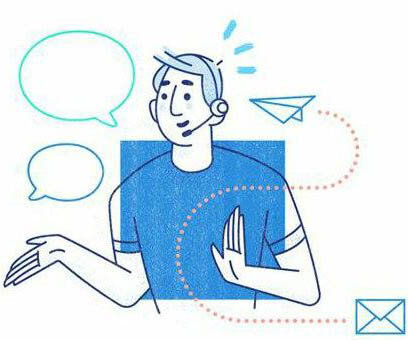
Сергей Семичёв Автор сайта Задать вопрос

Разобравшись как пользоваться торрентом на Андроиде, пользователь сможет загружать фильмы, музыку и прочий мультимедийный и не только контент. Далее о принципе работы и лучших торрент-приложениях.
Содержание
- Как скачивать файлы через торрент
- Лучшие приложения для закачки с торрента на Андроид
- uTorrent
- BitTorrent
- tTorrent
- Flyd
- Как настроить Torrent на Андроид
- Почему торрент не качает на Андроиде
Как скачивать файлы через торрент
Torrent работает по принципу P2P-сети:
- Некто создает torrent-файл, который включает информацию об имени и размере ролика, альбома с песнями и делит контент на равные информационные блоки.
- Другие пользователи загружают торрент-файл и “дают” считать его клиенту.
- Начинается передача данными между участниками раздачи. Чем больше в ней людей, тем быстрее раздача.
Торрент-клиент выступает в роли диспетчера загрузок, который регулирует активные подключения, ограничивает скорость приема/отдачи файлов и их максимальное количество.
Теперь о том, как скачивать фильмы через торрент на Андроид:
- Загрузите файл с информацией о кинокартине, телесериале.
- Нажмите «Открыть» или найдите документ в папке «Download».
- Тапните по нему, чтобы начать скачивание. Если на устройстве установлено несколько клиентов, выберите предпочтительный.
Контент загружают со специальных трекеров. Выложенные файлы зачастую нарушают авторские права.
Лучшие приложения для закачки с торрента на Андроид
Все приложения похожи, но отличаются в деталях, о чем ниже.
Перечисленные программы доступны в Google Play.
uTorrent
Мобильная версия одноименного клиента с ПК, которая примечательна:
- функцией подключения к компьютерной версии ПО — создает DLNA-сеть;
- встроенным видео-, аудиоплеером для просмотра загружаемых и загруженных видеофайлов.
BitTorrent
Полный аналог предыдущего приложения для пользователей:
- имеет расширенные настройки;
- воспроизводит потоковое видео, аудио;
- умеет подключаться к программе, разработанной для ПК.
tTorrent
Расширенная версия торрент-клиента:
- поддерживает magnet-ссылки;
- продвинутая настройка параметров ПО;
- позволяет находить раздачи по прямой ссылке;
- открывает доступ к подпискам на информационные RSS-каналы.
Flyd
Программа похожа на предыдущий проект:
- поддерживает magnet-ссылки;
- есть встроенный планировщик загрузок;
- открывает доступ к ручной настройке хранилища, интерфейсу, сети, энергосбережению и прочему.
Как настроить Torrent на Андроид
На примере uTorrent о том, как сэкономить мобильный трафик, ограничить число раздач и избежать уменьшения производительности. Развернув «Настройки»:
- Включите «Только Wi-Fi», чтобы отключить загрузку по 3G/4G сети.
- Опустите лимит раздачи, если скачиваете контент через мобильный интернет — экономит трафик.
- При активной загрузке мультимедиа, установите лимит активных торрентов до 2-3 штук — уменьшит время, затраченное на скачивание.
- Снимите галку с «Автозапуска», чтобы приложение не открывалось автоматически с запуском смартфона — сэкономит оперативную память.
- По желанию, укажите папку для хранения данных.
После активации, клиент остается работать в фоне, увеличивая энергопотребление:
- Разверните шторку уведомлений и тапните «Выход».
- Если такой кнопки нет, то откройте «Настройки», выберите «Приложения» – «Все приложения».
- В списке найдите и откройте карточку софта.
- Жмите остановить.
Почему торрент не качает на Андроиде
Основные причины:
- На раздаче нет сидеров — пользователи, которые успели скачать файл не в сети или удалили его с ПК, телефона.
- Провайдер блокирует подключение к IP раздающих — используйте VPN.
- Нет подключения к интернету — проверьте сеть, переподключите соединение/роутер.
- Недостаточно памяти — почистите внутренний накопитель или укажите папку для хранения на microSD-карточке.
Выложенные на трекеры файлы, не прошедшие модерацию, могут быть заражены вирусами. Перед скачиванием, рекомендуется установить противовирусный софт.
Торрент-клиенты — удобный инструмент для загрузки или раздачи объемных файлов.

Сергей Семичёв
Автор сайта
Задать вопрос